NetVista IBM. Användarhandbok A60 typ 6833 A60i typ 6832
|
|
|
- Ola Fransson
- för 8 år sedan
- Visningar:
Transkript
1 NetVista IBM Användarhandbok A60 typ 6833 A60i typ 6832
2
3 NetVista IBM Användarhandbok A60 typ 6833 A60i typ 6832
4 Anmärkning Innan du börjar använda den här informationen och den produkt det handlar om bör du läsa informationen i Säkerhetsanvisningar på sidan vii och Anmärkningar och information om varumärken på sidan 39. Första utgåvan (februari 2001) Copyright International Business Machines Corporation All rights reserved. US Government Users Restricted Rights Use, duplication or disclosure restricted by GSA ADP Schedule Contract with IBM Corp.
5 Innehåll Säkerhetsanvisningar vii Information om litiumbatteriet vii Säkerhetsanvisningar för modem viii Information om laserprodukter viii Om den här boken ix Handbokens uppläggning ix Informationsresurser x Kapitel 1. Översikt Identifiera datorn Funktioner Specifikationer Tillbehör Nödvändiga verktyg Hantera enheter som är känsliga för statisk elektricitet 6 Kapitel 2. Installera externa tillbehör Kontakternas placering på framsidan av datorn Kontakternas placering på baksidan av datorn Grafikkort med höga prestanda Ljudkort med höga prestanda Modem Nätverkskort Skaffa drivrutiner Kapitel 3. Installera interna tillbehör Ta av kåpan Ta bort nätaggregatet Komponenternas placering Installera tillbehör på systemkort Komma åt systemkortet Identifiera delar på systemkortet Installera minne Installera kort Installera interna enheter Specifikationer för enheter Strömsladdar och signalkablar för interna enheter 24 Installera interna enheter i fack 1 och Installera interna enheter i fack Sätta tillbaka nätaggregatet Sätta tillbaka kåpan och ansluta kablarna Kapitel 4. Uppdatera datorns konfiguration 31 Kontrollera att ett tillbehör är rätt installerat Konfigurera PCI-kort Konfigurera startordningen Radera ett bortglömt lösenord (rensa CMOS) Bilaga A. Byta batteri Bilaga B. Uppdatera systemprogram Bilaga C. Anmärkningar och information om varumärken v
6 vi User Guide
7 Säkerhetsanvisningar FARA Var försiktig när du handskas med strömförande kablar. Så här undviker du elektriska stötar: Undvik att ansluta och koppla ifrån kablar, installera maskinvaran och utföra underhåll av datorn under åskväder. Anslut alla strömsladdar till ett riktigt installerat och jordat elektriskt uttag. Anslut all utrustning som ska anslutas till datorn till riktigt installerade uttag. Använd om möjligt bara en hand när du ansluter eller kopplar loss signalkablar. Slå aldrig på strömmen till utrustningen om det finns tecken på brand- eller vattenskada eller annan skada. Koppla bort anslutna strömsladdar, telekommunikations- och nätverksutrustning och modem innan du öppnar enhetens kåpa, såvida det inte uttryckligen står i anvisningarna att du ska göra på annat sätt. Anslut och koppla loss kablarna enligt anvisningarna nedan när du installerar, flyttar eller öppnar kåporna på produkten eller anslutna enheter. Så här ansluter du: 1. Stäng av alla enheter. 2. Anslut först alla kablar till enheterna. 3. Anslut signalkablarna till uttagen. 4. Anslut strömsladdarna till eluttagen. 5. Slå på enheten. Så här kopplar du ur: 1. Stäng av alla enheter. 2. Dra först ut strömsladdarna från eluttagen. 3. Dra ut signalkablarna från uttagen. 4. Koppla bort alla kablar från enheterna. Information om litiumbatteriet VARNING: Litiumbatteriet kan explodera om det byts ut på fel sätt. När batteriet ska bytas ut måste det ersättas med ett batteri med IBM art.nr 33F8354 eller ett likvärdigt batteri som rekommenderas av tillverkaren. Batteriet innehåller litium och kan explodera om det används på fel sätt. Viktigt om batteriet: Utsätt inte batteriet för väta. Utsätt inte batteriet för temperaturer över 100 C. Försök inte reparera eller ta isär batteriet. Följ kommunens anvisningar för miljöfarligt avfall när batteriet ska slängas. Copyright IBM Corp vii
8 Säkerhetsanvisningar för modem Du minskar risken för eldsvåda, elektriska stötar eller andra skador vid användandet av telefonutrustning genom att vidta följande säkerhetsåtgärder: Installera aldrig telekablar under åskväder. Installera aldrig telefonjack i lokaler där de kan utsättas för väta om jacken inte är avsedda att användas i våtutrymmen. Vidrör inte oisolerade telefonkablar eller kopplingsdosor om telefonkabeln inte har kopplats bort från telenätet. Var försiktig vid arbete med telefonkablar. Vid åskväder: Undvik att använda nätanslutna telefoner. Det finns en liten risk att blixten kan orsaka elektriska stötar. Vid gasläcka: Använd inte en telefon i närheten av gasläckan för att rapportera olyckan. Information om laserprodukter FARA Vissa modeller av IBMs persondatorer är utrustade med en CD-, DVD- eller CD-RWenhet när de levereras från fabriken. Sådana enheter kan även köpas som tillbehör. CD-, DVD- och CD-RW-enheter är laserprodukter. Dessa enheter är certifierade i USA enligt kraven i Department of Health and Human Services 21 Code of Federal Regulations (DHHS 21 CFR) Subchapter J för laserprodukter i klass 1. I övriga länder är enheterna certifierade enligt kraven i IEC 825 och CENELEC EN för laserprodukter i klass 1. Läs igenom följande instruktioner om du har en CD-, DVD- eller CD-RW-enhet. VARNING: Om du försöker göra några andra justeringar eller ändringar av produkten än de som beskrivs i dokumentationen riskerar du att utsättas för skadligt laserljus. Öppna inte kåpan på CD-, DVD- eller CD-RW-enheten, eftersom det kan leda till att du utsätts för skadligt laserljus. Det finns inga delar inuti CD-, DVD- eller CD-RWenheten som du själv kan ställa in eller rengöra. Ta inte bort höljet på enheten. En del CD-, DVD- och CD-RW-enheter innehåller en inkapslad laserdiod av klass 3A eller klass 3B. Observera följande: Om du öppnar kåpan på enheten kan du exponeras för laserstrålning. Du bör undvika att titta på ljusstrålen, vare sig direkt eller med optiska instrument, och att exponera kroppsdelar för ljuset. viii Användarhandbok
9 Om den här boken Handbokens uppläggning Den här handboken innehåller installationsanvisningar för de flesta tillgängliga tillbehören till din NetVista -dator. Handboken innehåller också en översikt över datorns funktioner och kontakternas placering, samt anvisningar för hur du uppdaterar konfigurationen. Den här handboken innehåller följande kapitel och bilagor: Kapitel 1. Översikt presenterar de tillgängliga tillbehören till datorn. Kapitel 2. Installera externa tillbehör innehåller information om var de olika kontakterna sitter på datorn och hur du installerar externa tillbehör och enheter. Kapitel 3. Installera interna tillbehör innehåller anvisningar för hur du tar av datorns kåpa och installerar hårddiskar, minne och kort i datorn. Kapitel 4. Uppdatera datorns konfiguration innehåller anvisningar för hur du uppdaterar datorns konfiguration. Bilaga A. Byta batteri innehåller anvisningar för hur du byter batteri. Bilaga B. Uppdatera systemprogram innehåller anvisningar för hur du uppdaterar programvara. Bilaga C. Anmärkningar och information om varumärken innehåller anmärkningar och information om varumärken. Copyright IBM Corp ix
10 Informationsresurser Via Access IBM på skrivbordet har du tillgång till mer information om datorn. Om du är ansluten till Internet kan du lätt ta del av den senaste informationen om datorn på webben. Skriv den här adressen i webbläsaren: Skriv datorns maskintyp och modellnummer i fältet Quick Path och klicka på Go. x Användarhandbok
11 Kapitel 1. Översikt Du kan enkelt öka din NetVista-dators kapacitet genom att installera extra tillbehör. Anvisningar för hur du installerar externa och interna tillbehör finner du i den här handboken. När du installerar tillbehör använder du de här anvisningarna tillsammans med anvisningarna som följer med tillbehöret. I det här kapitlet får du en kort introduktion till de olika tillbehören och funktionerna som finns för din dator. Kapitlet innehåller också viktig information om vilka verktyg som krävs, om elsäkerhet och om hantering av enheter som är känsliga för statisk elektricitet. Viktigt: Innan du installerar några tillbehör bör du läsa Säkerhetsanvisningar på sidan vii. Varningarna och anvisningarna hjälper dig att arbeta på ett säkert sätt. Identifiera datorn Via Access IBM får du allmän information om användning och underhåll av datorn. Access IBM innehåller också information om problemlösning, service och teknisk hjälp. För att kunna installera tillbehör på rätt sätt behöver du först känna till datorns modell. Det bästa sättet att identifiera datorn är att ange dess maskintyp/modellnummer. Det är en sifferkod som talar om vilka egenskaper datorn har, till exempel typ av mikroprocessor och antal enhetsfack. Sifferkoden finns på en liten etikett på datorns framsida. Det kan se ut så här 6833-xxx eller så här 6832-xxx. Copyright IBM Corp
12 Funktioner I det här avsnittet finns en översikt över datorns funktioner och de förinstallerade programmen samt tekniska specifikationer. Alla modeller har inte alla de funktioner som presenteras här. Mikroprocessor Intel Pentium 4 med Intel NetBurst Micro Architecture, 256 kb Internal Advanced Transfer L2-cache och MMX -teknik Minne Fungerar med RIMM-moduler (Rambus In-line Memory Modules) 2,5 V, synkront, 184-poligt, obuffrat, icke-paritets, PC600 eller PC800 RDRAM-minne (Rambus dynamic random access memory) 64 MB, 128 MB och 256 MB Maximalt 1,5 GB minne RIMM-moduler som är upp till 38,1 mm (1,5 tum) höga 512 kb flashminne för systemprogram Interna enheter Diskettenhet för 3,5-tumsdisketter med 1,44 MB Intern hårddisk EIDE CD-enhet, DVD-enhet (vissa modeller), CD-RW-enhet (vissa modeller) eller DVD-CDRW-enhet (vissa modeller) Grafikstyrenhet AGP-kort med höga prestanda Ljudsystem 16-bitars integrerat ljudsystem kompatibelt med Sound Blaster Pro Anslutningar 10/100 Mbps Ethernetkort som fungerar med Wake on LAN (vissa modeller) Modem (vissa modeller) Funktioner för systemadministration RPL (Remote Program Load) och DHCP (Dynamic Host Configuration Protocol) Wake on LAN (kräver nätverkskort som kan hantera Wake on LAN) Wake on Ring (i konfigureringsprogrammet kallas funktionen Serial Port Ring Detect (Ringsignal från seriell port) om du använder ett externt modem och Modem Ring Detect (Ringsignal från internt modem) om datorn har ett internt modem). Wake on Alarm (klockstyrd start) Fjärradministration (uppdatering av självtestet (POST) och BIOS över nätverket) Autostart BIOS och program för systemadministration Lagring av resultat från självtest (POST) vid start 2 Användarhandbok
13 Funktioner för in- och utmatning 25-polig ECP- eller EPP-port 9-polig serieport Fyra 4-poliga USB-portar (två på datorns framsida och två på baksidan) Musport Tangentbordsport Ethernetport (på Ethernetkort) Bildskärmsport (till AGP-kort) Tre ljudkontakter (linjeingång, linjeutgång samt mikrofonkontakt) Spelport (15 polig D-shell MIDI) IEEE 1394-port (vissa modeller) Fack och kortplatser för utbyggnad Fyra enhetsfack Tre PCI-kortplatser En kortplats för AGP-kort Ström 200 W nätaggregat med manuell spänningsomkopplare Automatisk 50/60 Hz frekvensväxling Förberedd för ACPI (Advanced Configuration and Power Interface) Säkerhetsfunktioner Lösenord för användare och administratör Uttag för U-bult och låskabel Styrning av startordning Maskinstart utan diskettenhet, tangentbord eller mus Obevakad start Kontroll av åtkomst av diskettenhet och hårddisk Kontroll av åtkomst av seriella och parallella portar Säkerhetsprofil för enheter Förinstallerade program Datorn kan innehålla förinstallerad programvara. Bland dessa program ingår bl.a. operativsystem, drivrutiner för inbyggda funktioner och olika hjälpprogram. Operativsystem (som hanteras) Microsoft Windows Millennium Edition Microsoft Windows 2000 Professional 3
14 Operativsystem (kompatibilitetstestat) 1 Microsoft Windows 98, andra utgåvan Microsoft Windows NT version 3.51 Microsoft Windows NT Workstation version 4.0 DOS version 7.0 Specifikationer Det här avsnittet innehåller fysiska specifikationer för NetVista-datorn. Datorn har tre 32-bitars PCI-kortplatser, en AGP-kortplats och fyra enhetsfack. Anm: Den här datorn är en digital enhet av klass B. I dokumentet Översikt hittar du mer information om klassificeringen. 1.Operativsystemen håller på att kompatibilitetstestas vid tryckningen av denna handbok. IBM kan ge dig tips om ytterligare operativsystem som är kompatibla med datorn efter det att handboken har tryckts. Listan ändras kontinuerligt genom rättelser och tillägg. Om du vill veta om ett visst operativsystem har testats kan du kontrollera det på operativsystemförsäljarens webbsida. 4 Användarhandbok
15 Mått Höjd: 381 mm Bredd: 194 mm Djup: 381 mm Vikt Minsta konfiguration vid leverans: 8,3 kg Största konfiguration: 10,23 kg Arbetsmiljö Lufttemperatur: När datorn är på: 10 till 35 C När datorn är avstängd: 10 till 43 C Maximal höjd över havet: 2100 m Anm: Maxhöjden (2100 m) är den högsta höjd där de angivna lufttemperaturerna gäller. På högre höjder är den maximala lufttemperaturen lägre än i specifikationerna. Luftfuktighet: När datorn är på: 8 till 80 % När datorn är avstängd: 8 till 80 % Strömtillförsel Ingående spänning: Lågt intervall: Min 90 V växelström Max 137 V växelström Frekvens in: Hz Spänningsomkopplarens läge: 115 V växelström Högt intervall: Min 180 V växelström Max 265 V växelström Frekvens in: Hz Spänningsomkopplarens läge: 230 V växelström Ungefärlig strömstyrka in (kva): Minsta konfiguration vid leverans: 0,08 kva Största konfiguration: 0,3 kva Uppskattad värmeavgivning i watt per timme: Minsta konfiguration: 75 watt Största konfiguration: 275 watt Luftcirkulation Ungefär 0,34 kubikmeter/minut maximalt Akustisk ljudnivå Genomsnittliga ljudnivåer: På användarens plats: Vilande: 38 dba Vid användning: 40 dba Stående 1 meter från datorn: Vilande: 33 dba Vid användning: 37 dba Övre gräns för ljudnivå: Vilande: 4,8 bel Vid användning: 5,1 bel Anm: De här nivåerna är uppmätta i kontrollerade akustiska miljöer enligt anvisningarna i American National Standards Institute (ANSI) S12.10 och ISO 7779 och rapporteras enligt ISO De verkliga ljudnivåerna där datorn är placerad kan variera jämfört med de uppmätta värdena beroende på rummets beskaffenhet och andra ljudkällor. Nivåerna anger en övre gräns som många datorer inte uppnår. Anm: Strömförbrukning och värmeavgivning beror på antalet installerade tillbehör och vilka inställningar du använder för energisparfunktioner. 5
16 Tillbehör Nödvändiga verktyg Här är några exempel på tillbehör du kan installera i datorn : Externa tillbehör Parallella enheter, t.ex. skrivare och externa enheter Seriella enheter, t.ex. externa modem och digitalkameror Ljudenheter, t.ex. externa högtalare för ljudsystemet USB-enheter, t.ex. skrivare och bildläsare U-bult som stöldskydd Bildskärm Interna tillbehör Systemminne, RIMM-moduler (Rambus in-line memory modules) Kort PCI-kort AGP-kort (Accelerated Graphics Port) Interna enheter CD-enhet, DVD-enhet, CD-RW-enhet eller DVD-CDRW-enhet Hårddiskar Diskettenhet och andra enheter för utbytbara lagringsmedier På följande webbsidor på Internet beskrivs de tillbehör som finns för datorn: När du installerar tillbehör i datorn kan du ibland behöva en vanlig skruvmejsel. För vissa tillbehör krävs en del andra verktyg. I anvisningarna som följer med tillbehören beskrivs verktygen som behövs. Hantera enheter som är känsliga för statisk elektricitet Statisk elektricitet är visserligen ofarlig för oss men den kan allvarligt skada datorkomponenter och tillbehör. Vänta med att öppna tillbehörets antistatiska skyddsförpackning tills det står i anvisningarna att du ska göra det. När du hanterar tillbehör och andra datorkomponenter bör du vidta följande säkerhetsåtgärder så att skador från statisk elektricitet undviks. Rör dig inte mer än nödvändigt. Rörelser kan orsaka statisk elektricitet. Hantera alltid komponenterna varsamt. Håll kort och minnesmoduler i kanterna. Vidrör aldrig exponerade ledningar. Se till att ingen annan rör komponenterna. När du installerar ett nytt tillbehör håller du den antistatiska skyddsförpackningen mot någon omålad metallyta på datorn (t.ex. luckan till en kortplats) i minst två sekunder. Det utjämnar skillnaden i den statiska elektriciteten mellan datorn, förpackningen och din kropp. 6 Användarhandbok
17 Du ska helst ta ut tillbehöret ur påsen och installera det direkt i datorn utan att däremellan ställa det ifrån dig. Om det inte är möjligt placerar du den antistatiska förpackningen på en plan, slät yta och placerar sedan tillbehöret ovanpå förpackningen. Placera inte tillbehöret på datorn eller på någon annan yta av metall. 7
18 8 Användarhandbok
19 Kapitel 2. Installera externa tillbehör Det här kapitlet beskriver datorns olika externa kontakter, där du kan ansluta externa tillbehör som högtalare, skrivare eller bildläsare. Till vissa externa tillbehör behöver du installera ny programvara, förutom att göra den fysiska anslutningen. När du ska ansluta ett externt tillbehör letar du reda på rätt kontakt med hjälp av informationen i det här kapitlet. Anslut sedan enheten och installera eventuella program eller drivrutiner enligt anvisningarna som följde med tillbehöret. Viktigt: Innan du installerar eller tar bort något tillbehör bör du installera Säkerhetsanvisningar på sidan vii. Varningarna och anvisningarna hjälper dig Kontakternas placering på framsidan av datorn Följande bild visar vilka kontakter som finns på framsidan av datorn. 1 Hörlurskontakt för CD 2 Främre USB-port 3 Främre USB-port Copyright IBM Corp
20 Kontakternas placering på baksidan av datorn Följande bild visar vilka kontakter som finns på baksidan av datorn. Alla kontakter kanske inte finns på just din datormodell. 1 Strömkontakt 8 Ljudingång 2 Musport 9 Ljudutgång 3 Tangentbordsport 10 Mikrofonkontakt 4 USB-port 11 Spel-/MIDI-kontakt 5 USB-port 12 AGP-kortplats 6 Serieport 13 PCI-kortplatser 7 Parallellport Anm: Kontakterna på baksidan har färgkodade ikoner som hjälper dig att hitta rätt kontakt för kablarna du ska ansluta. 10 Användarhandbok
21 Kontakt Beskrivning Musport För mus, styrkula eller annat pekdon Tangentbordsport För tangentbord av standardtyp USB-portar För enheter med USB-kontakt (Universal Serial Bus), t.ex. en USB-bildläsare eller en USBskrivare. Skaffa en USB-hubb om du vill ansluta fler än fyra USB-enheter Serieport För externt modem, seriell skrivare eller annan enhet med 9-polig seriell kontakt Parallellport För anslutning av en parallell skrivare eller bildläsare, eller någon annan enhet med 25-polig parallellkontakt Ljudingång Via den här kontakten kan datorn ta emot ljudsignaler från en extern ljudenhet, t.ex. en stereoanläggning. När du ska ansluta en extern ljudenhet kopplar du kabeln från enhetens ljudutgång till datorns ljudingång Ljudutgång Via den här kontakten sänds ljudsignaler från datorn till externa enheter, t.ex. stereohögtalare med inbyggd förstärkare, hörlurar, multimedie-keyboard eller till ljudingången i en ljudanläggning. Anm: Datorns inbyggda högtalare avaktiveras när du ansluter externa högtalare till datorns ljudutgång. Mikrofonkontakt Här kan du ansluta en mikrofon till datorn när du vill spela in tal eller andra ljud på hårddisken för att t.ex. använda med program för taligenkänning. Spel/MIDI-port För anslutning av en spelstyrenhet eller MIDI-enhet 11
22 Grafikkort med höga prestanda Vissa modeller levereras med detta AGP-grafikkort med höga prestanda. Kontakt Beskrivning 1 DVI-kontakt (Digital Video Interface) För digital bildskärm. Kontakten hanterar de signaler som krävs för DPMSstandarden (Display Power Management Signaling). 2 S-videoutgång För tv-apparat med S-videokontakt. S-videokabeln som behövs för att koppla tvapparaten till kortet måste köpas separat. 3 CATV (TV-in) För anslutning av en tv-kabel eller antenn så att tv-signaler kan överföras till datorn. 4 S-videoingång För anslutning av en videoenhet med S-videokontakt så att det går att överföra videosignaler till datorn. S-videokabeln som behövs för att koppla videoenheten till kortet måste köpas separat. 5 Bildskärmsadapter Behövs om du ska ansluta en analog SVGA-skärm till DVI-kontakten på AGP-kortet Andra modeller levereras med detta AGP-grafikkort med höga prestanda. Kontakt Beskrivning 1 Kontakt för analog bildskärm För anslutning av en analog SVGA-bildskärm. 2 S-videoutgång För tv-apparat med S-videokontakt. S-videokabeln som behövs för att koppla tvapparaten till kortet måste köpas separat. 12 Användarhandbok
23 Ljudkort med höga prestanda Om kortet är installerat avaktiveras kontakterna för MIDI/styrspak, ljud ut, mikrofon och ljud in på systemkortet. Avaktiveringen gäller bara det här ljudkortet. Även datorns interna högtalare avaktiveras. Du måste använda externa högtalare eller hörlurar. Följande bild visar kontakterna på ljudkortet med höga prestanda som levereras med vissa modeller. Kontakt Beskrivning 1 Port för MIDI/styrspak För styrspak, styrplatta eller MIDI-enhet (musical instrument digital interface), t.ex. en MIDI-keyboard 2 Ljudutgång (1) Via den här kontakten sänds ljudsignaler från datorn till externa enheter, t.ex. stereohögtalare med inbyggd förstärkare, hörlurar, multimedie-keyboard eller till ljudingången i en ljudanläggning 3 Ljudutgång (2) Via den här kontakten sänds ljudsignaler från datorn till externa enheter, t.ex. stereohögtalare med inbyggd förstärkare, hörlurar, multimedie-keyboard eller till ljudingången i en ljudanläggning 4 Mikrofonkontakt Här kan du ansluta en mikrofon till datorn när du vill spela in tal eller andra ljud på hårddisken för att t.ex. använda med program för taligenkänning 5 Ljudingång Via den här kontakten kan datorn ta emot ljudsignaler från en extern ljudenhet, t.ex. en stereoanläggning. När du ska ansluta en extern ljudenhet kopplar du kabeln från enhetens ljudutgång till datorns ljudingång 6 Digital utgång Via den här kontakten sänds ljudsignaler från datorn till externa enheter, t.ex. multimedie-keyboard eller till ljudingången i en ljudanläggning 13
24 Modem Nätverkskort Skaffa drivrutiner Vissa modeller har ett V.90-kompatibelt 56 kbps-modem för kommunikation med hög hastighet. Vissa modeller har ett Ethernetkort för anslutning till nätverk. Kontakta din nätverksadministratör om du behöver mer information. Du kan skaffa drivrutiner till operativsystem som inte är förinstallerade på datorn via webbadressen Installationsanvisningar finns i README-filen till respektive drivrutin. 14 Användarhandbok
25 Kapitel 3. Installera interna tillbehör Ta av kåpan Du kan enkelt bygga ut datorns kapacitet genom att installera mer minne, fler enheter och kort. När du installerar tillbehör använder du de här anvisningarna tillsammans med anvisningarna som följer med tillbehöret. Viktigt: Läs Säkerhetsanvisningar på sidan vii och Översikt på sidan 1 innan du tar av kåpan. Så här tar du av kåpan: 1. Avsluta operativsystemet, ta ut alla medier (disketter, CD och bandkassetter) ur enheterna och stäng av alla anslutna enheter och datorn. 2. Koppla loss alla strömsladdar från vägguttagen. 3. Ta bort alla kablar och sladdar som är anslutna till datorn. Det gäller strömsladdar, signalkablar och eventuella specialkablar. 4. Skruva loss de tre skruvarna som håller kåpan på plats. Skjut kåpan bakåt. Ta bort nätaggregatet För att komma åt systemkortet måste du ta bort nätaggregatet. Det kan också vara praktiskt att ta bort nätaggregatet när du ska installera interna enheter och kort, så att du lättare kommer åt. Så här tar du bort nätaggregatet: Copyright IBM Corp
26 1. Skruva loss skruven som håller nätaggregatet på plats. 2. Lyft upp nätaggregatet. 3. Sväng försiktigt nätaggregatet utåt och lossa strömsladdarna. När du kopplar bort kablar är det viktigt att du antecknar var de ska sitta, så att du ansluter dem på rätt ställe när du är klar. Ta sedan bort nätaggregatet. 16 Användarhandbok
27 Komponenternas placering Den här bilden hjälper dig att hitta de olika delarna i datorn. 1 CD-, DVD-, CD-RW- eller DVD-CDRW-enhet 6 AGP-kortplats 2 Diskettenhet 7 PCI-kortplats 3 Strömbrytare 8 Fläkt och kylbleck 4 Nedre enhetsfackets låda 9 Nätaggregat 5 Systemkort Installera tillbehör på systemkort I det här avsnittet får du anvisningar om hur du installerar tillbehör som systemminne och kort på systemkortet. Komma åt systemkortet För att komma åt systemkortet måste du först ta av kåpan från datorn och ta ur nätaggregatet. Information om hur du tar av kåpan finns i Ta av kåpan på sidan 15. Information om hur du tar ur nätaggregatet finns i Ta bort nätaggregatet på sidan 15. Du kan behöva ta bort en del kort för att komma åt komponenter på systemkortet. Information om kort finns i Installera kort på sidan 21. När du kopplar bort kablar är det viktigt att du antecknar var de ska sitta, så att du ansluter dem på rätt ställe när du är klar. 17
28 Identifiera delar på systemkortet Systemkortet, som ibland kallas för moderkortet, eller planar på engelska, är datorns huvudkretskort. Det innehåller basfunktioner och kan hantera ett antal olika enheter som är förinstallerade eller som du kan installera senare. På bilden ser du var de olika delarna finns på systemkortet. Anm: En bild av systemkortet med ytterligare information finns på en etikett inuti datorn. 1 Mikroprocessor 12 Frontpanelskontakt 2 Fläktkontakt 13 Främre USB-port 3 RIMM 1 (minneskanal A) 14 Rensa CMOS/återställningsbygel (JP20) 4 RIMM 2 (minneskanal B) 15 Batteri 5 RIMM 3 (minneskanal A) 16 Wake on LAN-kontakt 6 RIMM 4 (minneskanal B) 17 CD-ROM-ljudkontakt 7 Fläktkontakt 18 Wake on Ring-kontakt för modem 8 Strömkontakter 19 PCI-kortplats 9 Diskettkontakt 20 PCI-kortplats 10 Primär IDE-kontakt 21 PCI-kortplats 11 Sekundär IDE-kontakt 22 AGP-kortplats 18 Användarhandbok
29 Installera minne Datorn har fyra socklar där du kan installera RIMM-moduler (dual channel RDRAM) med upp till 1,5 GB systemminne. De förinstallerade RIMM-modulerna från IBM som levereras med vissa datormodeller är av typen icke-ecc (Error Checking and Correction) RDRAM. Tänk på följande när du installerar eller byter ut RIMM-moduler: Minnet är uppdelat i två kanaler (kanal A och B). RIMM-socklarna 1 och 3 är kanal A, och RIMM-socklarna 2 och 4 är kanal B. RIMM-moduler måste installeras parvis. Varje kanal måste innehålla samma minnesmängd. I varje RIMM-sockel kan det maximalt finnas 256 MB minne. I alla socklar utan RIMM-modul måste det i stället finnas en kontinuitetsmodul (C-RIMM). Kontinuitetsmodulen ser ut som en RIMM-modul men innehåller inget minne. Kontinuitetsmodulen behövs för att det inte ska bli ett avbrott i anslutningen i en RIMM-sockel där inte något minne är installerat. Både ECC och icke-ecc RIMM-moduler kan användas. Om både ECC och icke- ECC (icke-paritets) moduler används kommer minnet att fungera som ett icke- ECC minne. I RIMM-socklarna kan du inte installera DIMM-moduler. Använd endast RIMM-moduler av typen PC600 eller PC800. Anm: Om du använder PC600- och PC800-moduler samtidigt kommer minnet att arbeta med hastigheten hos den långsammaste modulen. Ta bort en RIMM- eller C-RIMM-modul Så här tar du bort en RIMM eller C-RIMM-modul: 1. I avsnittet Identifiera delar på systemkortet på sidan 18 ser du var RIMMsocklarna sitter i datorn. 2. Tryck klämmorna i RIMM-sockelns båda ändar utåt så att modulen lossnar. Lyft upp modulen ur sockeln. Anm: Tryck inte för hårt på klämmorna, för då kan modulen hoppa ur för fort. 19
30 3. Förvara den borttagna RIMM- eller kontinuitetsmodulen i en antistatisk förpackning. Kasta inte bort modulen. Den kan behövas senare om du ändrar minnets konfiguration. Installera en RIMM- eller C-RIMM-modul Så här installerar du en RIMM- eller C-RIMM-modul: 1. Låt den antistatiska förpackningen med minnesmodulen röra vid någon omålad metallyta och ta sedan ut modulen ur förpackningen. 2. Fäll ut klämmorna på sidorna om sockeln om de inte redan är utfällda. 3. Håll modulen över sockeln så att de två skårorna på modulens nederkant passas in mot sockeln. 4. Tryck ned modulen rakt ned i sockeln tills klämmorna i sockelns ändar stängs. Nästa steg: Om du ska arbeta med ett annat tillbehör går du vidare till det avsnittet i boken. Slutför installationen enligt anvisningarna i Sätta tillbaka kåpan och ansluta kablarna på sidan Användarhandbok
31 Installera kort I avsnittet beskrivs hur du installerar och tar bort kort. Kortplatser Datorn har tre kortplatser för PCI-kort och en kortplats för AGP-kort. Du kan installera kort som är upp till 330 mm långa (13 tum). Installera kort Så här installerar du ett kort: 1. Ta av kåpan. Se Ta av kåpan på sidan Du kan också ta bort nätaggregatet så att du lättare kommer åt. Se Ta bort nätaggregatet på sidan Skruva loss kortplatsens skruv och ta bort skyddslocket över den kortplats du ska använda. 4. Ta ut kortet ur den antistatiska förpackningen. 5. Installera kortet på rätt plats på systemkortet. 6. Skruva fast kortet med skruven. 21
32 Anm: Om du installerar ett nätverkskort med funktionen Wake on LAN, ansluter du specialkabeln för Wake on LAN som följer med kortet till kontakten för Wake on LAN på systemkortet. Se Identifiera delar på systemkortet på sidan 18. Nästa steg: Om du ska arbeta med ett annat tillbehör går du vidare till det avsnittet i boken. Slutför installationen enligt anvisningarna i Sätta tillbaka kåpan och ansluta kablarna på sidan 30. Installera interna enheter I avsnittet beskrivs hur du installerar och tar bort interna enheter. I de interna enheterna i datorn lagrar du information som du kan läsa, kopiera och utnyttja på andra sätt. Du kan öka lagringskapaciteten och flexibiliteten genom att installera fler enheter för andra typer av lagringsmedier. Du kan bl.a. använda följande enheter i datorn: hårddiskar bandstationer CD-enheter eller DVD-enheter Interna enheter installeras i fack. I den här boken kallas de fack 1, fack 2 och så vidare. 22 Användarhandbok
33 När du installerar en intern enhet är det viktigt att du vet vilken typ och storlek av enhet som kan installeras i de olika facken. Det är också viktigt att alla kablar kopplas på rätt sätt till den installerade enheten. Specifikationer för enheter Datorn levereras med följande enheter installerade: en CD-, DVD- eller DVD-CDRW-enhet i fack 1 (vissa modeller) en CD-RW-enhet i fack 2 (vissa modeller) en 3,5-tums diskettenhet i fack 3 en 3,5-tums hårddisk i fack 4 På de modeller som inte har några enheter installerade i fack 1 och 2 sitter det en frontpanel framför facket. Bilden nedan visar enhetsfackens placering. I tabellen ser du exempel på enheter du kan installera i de olika facken och hur höga enheterna kan vara. 23
34 1 Fack 1 - Maxhöjd: 41,3 mm (1,6 tum) CD-ROM-enhet (standard i vissa modeller) DVD-ROM-enhet (standard i vissa modeller) CD-RW-enhet (standard i vissa modeller) DVD-CDRW-enhet (standard i vissa modeller) 5,25-tums hårddisk 2 Fack 2 - Maxhöjd: 41,3 mm (1,6 tum) CD-RW-enhet (standard i vissa modeller) 5,25-tums hårddisk 3,5-tums hårddisk (monteringskonsol krävs) CD-ROM-enhet DVD-ROM-enhet 3 Fack 3 - Maxhöjd: 25,4 mm (1,0 tum) 3,5-tums diskettenhet (förinstallerad) 4 Fack 4 - Maxhöjd: 25,4 mm (1,0 tum) 3,5-tums hårddisk (förinstallerad) Anmärkningar: 1. Enheter som är högre än 41,3 mm (1,6 tum) kan inte installeras. 2. Installera enheter för utbytbara medier (band eller CD) i fack du kommer åt utifrån: fack 1 eller 2. Strömsladdar och signalkablar för interna enheter I datorn ansluts IDE-enheterna till nätaggregatet och systemkortet med kablar. Följande kablar ingår: Strömsladdar med fyra ledare som ansluts mellan de flesta enheter och nätaggregatet. I änden på sladdarna finns plastkontakter som ansluts till olika typer av enheter, kontakterna har olika storlekar. En del strömsladdar ansluts till systemkortet. Platta signalkablar, kallas även flatkablar, som kopplar ihop IDE-enheter och diskettenheter med systemkortet. I datorn finns två storlekar (bredder) på flatkablar: Den bredare signalkabeln har två eller tre kontakter. Om det finns tre kontakter på kabeln är en av dem ansluten till IDEenheten, en används inte och den tredje är ansluten till kontakten för den primära eller sekundära IDE-kanalen på systemkortet. Om kabeln har två kontakter är en av dem ansluten till hårddisken och den andra till kontakten för den primära eller sekundära IDE-kanalen på systemkortet. Anm: Om du vill installera en enhet till och datorn inte levererades med en förinstallerad CD- eller DVD-enhet behöver du skaffa en signalkabel med tre kontakter. Du behöver skaffa en 80-bitars ATA 100-signalkabel om du byter ut den befintliga signalkabeln eller installerar en extra hårddisk. ATA 100-signalkablar är färgkodade. Den blå kontakten ansluts till systemkortet, den svarta kontakten till huvudenheten (masterenheten) och den grå mittenkontakten till den sekundära enheten (slavenheten). Om datorn levererades med en CD- eller DVD-enhet har den redan en ATA 100-signalkabel. Om du installerar en hårddisk måste du emellertid ändra läget för omkopplaren eller bygeln på 24 Användarhandbok
35 CD- eller DVD-enheten till sekundär, och ändra kontakten som används för CD- eller DVD-enheten till den grå mittenkontakten. Den smalare signalkabeln har två kontakter som förbinder diskettenheten med kontakten för diskettenheter på systemkortet. Anm: I avsnittet Identifiera delar på systemkortet på sidan 18 finns en bild som visar var de olika kontakterna är placerade på systemkortet. Här följer några viktiga saker du bör tänka på när du ansluter strömsladdar och signalkablar till interna enheter: Enheterna som är installerade vid leveransen har anslutna kablar för ström och signaler. Om du byter ut några enheter är det viktigt att du lägger på minnet vilka kablar som går till vilken enhet. När du installerar en enhet bör du kontrollera att kontakten i slutet av signalkabeln alltid är ansluten till en enhet och att kontakten i andra änden är ansluten till systemkortet. Det minimerar störande elektroniska signaler från datorn. När du ansluter två IDE-enheter till samma kabel, måste den ena vara huvudenhet (master) och den andra sekundär enhet (slav), annars kan inte datorn känna igen IDE-enheterna vid starten. Varje IDE-enhet har byglar eller omkopplare som du kan ändra från master till slav, eller tvärtom. Om två IDE-enheter är anslutna till samma kabel och bara den ena är en hårddisk måste denna vara inställd som masterenhet. Om det bara finns en IDE-enhet ansluten till kabeln ska den vara huvudenhet. Om du vill ha hjälp att välja enheter, kablar eller andra tillbehör för datorn hittar du information på sidan 6. Installera interna enheter i fack 1 och 2 Så här installerar du en intern enhet i fack 1 eller 2: 1. Ta av kåpan (se Ta av kåpan på sidan 15). Anm: Om datorn har en CD- eller DVD-enhet kan du behöva koppla loss strömsladdarna och signalkablarna från den. 2. Du kan också ta bort nätaggregatet så att du lättare kommer åt. Se Ta bort nätaggregatet på sidan
36 3. För in en plan skruvmejsel i springan på frontplattan framför det fack där du ska installera enheten. Bänd försiktigt loss frontplattan från enhetsfacket. 4. Ta bort skyddsplåten genom att trycka ut den från insidan med hjälp av en skruvmejsel. 5. Installera enheten i facket. Måtta in skruvhålen mot fästhålen och sätt dit de två skruvarna. 26 Användarhandbok
37 6. Om du installerar en enhet för utbytbara lagringsmedier byter du ut enhetsfackets frontpanel mot en frontpanel med hål som levererades med datorn. 7. Anslut ström- och signalkablarna till enheten. Nästa steg: Om du ska arbeta med ett annat tillbehör går du vidare till det avsnittet i boken. Slutför installationen enligt anvisningarna i Sätta tillbaka kåpan och ansluta kablarna på sidan 30. Installera interna enheter i fack 4 Så här installerar du en intern enhet i fack 4: 1. Ta av kåpan (se Ta av kåpan på sidan 15). Anm: Om datorn har en CD- eller DVD-enhet kan du behöva koppla loss strömsladdarna och signalkablarna från den. 2. Du kan också ta bort nätaggregatet så att du lättare kommer åt. Se Ta bort nätaggregatet på sidan Koppla loss kablarna från enheten du ska ta bort. 4. Ta bort hårddisken genom att 1 trycka på spärren och 2 ta tag i hårddiskens överkant och dra den mot datorns baksida. Ta sedan ur hårddisken ur enhetshållaren 3 såsom visas i bilden. 27
38 5. Skruva loss de fyra skruvarna som håller fast skenorna mot hårddisken. 6. Montera skenorna på hårddisken som ska installeras och skruva fast dem med skruvarna. 7. För in hårddisken i hållaren tills den snäpper på plats. 8. Anslut kablarna till enheten du installerar. Nästa steg: Om du ska arbeta med ett annat tillbehör går du vidare till det avsnittet i boken. Slutför installationen enligt anvisningarna i Sätta tillbaka kåpan och ansluta kablarna på sidan Användarhandbok
39 Sätta tillbaka nätaggregatet Så här sätter du tillbaka nätaggregatet: 1. För in nätaggregatet i nedsänkningarna i bakre delen av datorn och anslut kablarna igen. 2. Sväng försiktigt nätaggregatet tillbaka in i datorn. 3. Tryck nätaggregatet nedåt så att det låses fast. 4. Skruva fast nätaggregatet med skruven. 29
40 Sätta tillbaka kåpan och ansluta kablarna När alla tillbehör är installerade ska du sätta dit alla delar du har tagit bort, sätta dit kåpan och ansluta alla kablar och sladdar, även strömsladden och teleledningar till modem. Du kan också behöva uppdatera informationen i konfigureringsprogrammet för en del typer av tillbehör. Så här sätter du tillbaka kåpan och ansluter kablarna: 1. Kontrollera att du har satt tillbaka alla delar på rätt sätt och att det inte finns några verktyg eller lösa skruvar kvar i datorn. 2. Ordna till de interna kablarna så att de inte sitter i vägen för kåpan. 3. Placera kåpan på ramen och skjut kåpan framåt. Se till att spärrarna på datorn hamnar rätt i förhållande till kåpan. 4. Skruva fast kåpan med de tre skruvarna. 5. Anslut alla externa kablar till datorn. Se kapitel 3, Installera externa tillbehör på sidan 9 och Översikt. 6. Information om hur du uppdaterar konfigurationen finns i kapitel 4, Uppdatera datorns konfiguration, på sidan Användarhandbok
41 Kapitel 4. Uppdatera datorns konfiguration Det här kapitlet innehåller information om hur du uppdaterar konfigurationsinställningarna, installerar drivrutiner (vid behov) efter installationen av ett nytt tillbehör och raderar ett bortglömt lösenord. Mer information om konfigureringsprogrammet hittar du i Access IBM. När ett tillbehör har installerats måste konfigurationsinställningarna uppdateras. I de flesta fall sker uppdateringen automatiskt. I vissa fall kan följande felmeddelande (eller liknande) visas när du startar datorn efter att du har installerat ett tillbehör: Startfel från självtest (POST) Följande fel upptäcktes när datorn startades: 162 Konfigureringen har ändrats Välj ett av följande alternativ: Fortsätt Avsluta Om ett sådant meddelande visas väljer du Continue och trycker på Enter. Konfigureringsprogrammet startas då automatiskt. Gör följande på konfigureringsprogrammets huvudmeny: 1. Välj Exit (Avsluta) och tryck på Enter. 2. Välj Exit Saving Changes (Avsluta och spara ändringarna)) och tryck på Enter. Datorn startas om. Vanligtvis upptäcker operativsystemet Windows det nya tillbehöret, uppdaterar konfigurationsinformationen och frågar efter de eventuella drivrutiner som krävs. Innan du installerar några drivrutiner bör du alltid kontrollera om det finns några speciella anvisningar om detta i dokumentationen som följde med tillbehöret. Alla drivrutiner installeras inte på samma sätt. För vissa tillbehör kan det också krävas att du installerar annan programvara. Copyright IBM Corp
42 Kontrollera att ett tillbehör är rätt installerat Konfigurera PCI-kort Konfigurera startordningen Så här kontrollerar du att installationen och konfigurationen av ett nytt kort eller en ny enhet är korrekta: 1. Högerklicka på Den här datorn på skrivbordet i Windows och klicka sedan på Egenskaper. 2. Klicka på fliken Enhetshanteraren i fönstret Egenskaper för system. Anm: Om du använder Windows 2000 klickar du först på fliken Maskinvara i fönstret Egenskaper för system och sedan på Enhetshanteraren. 3. Klicka på Visa enheter efter typ. 4. Utöka listan genom att klicka på plustecknen intill enhetstyperna. Om varken ett X eller ett inringat utropstecken visas över någon av ikonerna fungerar alla enheter korrekt. Ett X över en ikon anger att enheten är avaktiverad. Ett inringat utropstecken över en ikon anger en resurskonflikt. Om ett X eller ett inringat utropstecken visas ovanför en ikon klickar du på Egenskaper, så får du mer information om orsaken till problemet. Om en enhet inte visas i listan kanske den inte är fysiskt installerad på rätt sätt. Kontrollera att enheten är installerad enligt anvisningarna, att alla kablar och kontakter sitter stadigt och att eventuella byglar eller omkopplare är rätt inställda. Om enheten står med under Övriga enheter betyder det antingen att en drivrutin saknas eller är felaktigt installerad, eller att operativsystemet inte har startats om sedan drivrutinen installerades. Starta om datorn och kontrollera enheten igen. Om den fortfarande står under Övriga enheter läser du dokumentationen som följde med enheten och installerar om drivrutinen. Anm: Mer information finns i dokumentationen till operativsystemet. I dokumentationen som följer med kortet hittar du information som du kan använda vid konfigureringen. Nedan följer några fler upplysningar som också kan vara till hjälp. PCI-kort kräver i allmänhet ingen konfigurering från användarens sida. Datorn och operativsystemet administrerar automatiskt de resurser som krävs av varje enhet som installeras i datorn och tilldelar resurser till nya enheter på ett sådant sätt att systemkonflikter undviks. När datorn startas söker systemprogrammen efter ett operativsystem på enheterna i datorn. Den ordning i vilken enheterna avsöks kallas datorns startordning. När du har lagt till en ny enhet kanske du vill ändra startordningen. Det kan du göra i konfigureringsprogrammet. Mer information hittar du i Access IBM. 32 Användarhandbok
43 Radera ett bortglömt lösenord (rensa CMOS) Informationen i det här avsnittet gäller bortglömda och förlorade lösenord. Mer information hittar du i Access IBM. Så här raderar du ett bortglömt lösenord: 1. Stäng av datorn och alla anslutna enheter. 2. Dra ut strömsladden från eluttaget. 3. Ta av kåpan. Se Ta av kåpan på sidan Leta reda på CMOS-bygeln på systemkortet. Se Identifiera delar på systemkortet på sidan Flytta bygeln från normalläget (pol 1 och 2) till underhålls- eller konfigureringsläget (pol 2 och 3). 6. Sätt tillbaka kåpan och anslut strömsladden. Se Sätta tillbaka kåpan och ansluta kablarna på sidan När du startar om datorn öppnas konfigureringsprogrammet. 8. På menyn för underhåll kan du ta bort CMOS-inställningarna. 9. Tryck på Esc. 10. Välj Avsluta (Exit) på menyn. 11. Välj Avsluta och spara ändringarna (Exit Saving Changes). 12. Följ anvisningarna på skärmen. Anm: Du måste sedan ta bort kåpan igen och ändra bygeln till normalinställningen. 33
44 34 Användarhandbok
45 Bilaga A. Byta batteri I ett särskilt minne i datorn finns uppgifter om datum, klockslag och inställningar för inbyggda funktioner, t.ex. tilldelningar för de parallella portarna (konfigureringsuppgifter). När du stänger av datorn ligger uppgifterna kvar i minnet som drivs av ett batteri. Batteriet behöver inte laddas upp eller underhållas, men det har en begränsad livslängd. Om batteriet tar slut försvinner all information om datum, klockslag och inställningar (inklusive lösenord). Ett felmeddelande visas när du startar datorn. Mer information finns i Information om litiumbatteriet på sidan vii. Så här byter du batteri: 1. Stäng av datorn och alla anslutna enheter. 2. Koppla bort strömsladden och ta av kåpan från datorn. Se Ta av kåpan på sidan Leta reda på batteriet. Se Identifiera delar på systemkortet på sidan Om några kort sitter i vägen tar du bort dem. Mer information finns i Installera kort på sidan Ta bort det gamla batteriet. 6. Installera det nya batteriet. 7. Om du tog bort några kort tidigare sätter du tillbaka dem igen. I Installera kort på sidan 21 finns anvisningar för kortbyte. 8. Sätt tillbaka kåpan och anslut strömsladden. Se Sätta tillbaka kåpan och ansluta kablarna på sidan 30. Anm: När du startar datorn första gången efter att ha bytt batteri kan ett felmeddelande visas. Det är normalt efter batteribyte. 9. Starta datorn och alla anslutna enheter. 10. Ställ klockan, ange datumet och ställ in eventuella lösenord i konfigureringsprogrammet. Copyright IBM Corp
46 36 Användarhandbok
47 Bilaga B. Uppdatera systemprogram Systemprogram Följande avsnitt innehåller information om uppdatering av systemprogram (POST/BIOS) och återställning efter fel när POST/BIOS uppdateras. Systemprogrammen är de grundläggande program som finns inbyggda i datorn. De innefattar ett självtest (POST), BIOS (Basic Input/Output System) och ett konfigureringsprogram. POST är en uppsättning tester och procedurer som utförs varje gång du startar datorn. BIOS är ett programskikt som översätter instruktioner från andra programskikt till elektriska signaler som datorn kan tolka. I konfigureringsprogrammet kan du titta på och ändra datorns konfiguration och inställningar. På datorns systemkort finns en minnesmodul av typen EEPROM (electrically erasable programmable read-only memory) som också kallas flashminne. Du kan enkelt uppdatera POST, BIOS och konfigureringsprogrammet genom att starta datorn med en flashdiskett. IBM gör ibland ändringar och förbättringar i systemprogrammen. Allteftersom nya uppdateringar blir tillgängliga kan du hämta dem från webben (se dokumentet Översikt). Anvisningar om hur du använder uppdateringar av systemprogram finns tillgängliga i en README-fil som finns med i uppdateringsfilerna. Så här uppdaterar du systemprogrammen (flash EEPROM): 1. Sätt in en diskett för uppdatering (flash) av systemprogram i diskettenheten (enhet A). Uppdateringar av systemprogram finns på följande webbadress: 2. Sätt på datorn. Om datorn är på måste du stänga av den och starta den igen. Uppdateringen börjar. Fel när POST/BIOS uppdateras Om strömmen till datorn bryts när du uppdaterar POST/BIOS med en flashdiskett, går det oftast inte att starta datorn på rätt sätt igen. Om detta inträffar gör du på följande sätt: 1. Använd en annan dator och ändra filen config.sys på flashdisketten i ett textredigeringsprogram. 2. Leta reda på raden: shell = phlash16.exe /S 3. Ändra den raden till: shell = phlash16.exe 4. Spara filen på disketten. Nu kan du uppdatera BIOS med hjälp av flashdisketten. 5. Stäng av datorn och alla anslutna enheter, t.ex. skrivare, skärmar och externa enheter. 6. Koppla loss alla strömsladdar från eluttagen och ta av kåpan från datorn. Se Ta av kåpan på sidan 15. Copyright IBM Corp
48 7. Leta rätt på bygeln för återställning/rensning av CMOS-minnet på systemkortet. Ta bort eventuella kort som sitter i vägen så att du kommer åt bygeln. Se Identifiera delar på systemkortet på sidan Ta bort bygeln från systemkortet. 9. Sätt tillbaka datorns kåpa. Se Sätta tillbaka kåpan och ansluta kablarna på sidan Anslut strömsladdarna för datorn och bildskärmen till vägguttagen. 11. Mata in flashdisketten för BIOS-uppdatering i enhet A. Starta datorn och slå på skärmen. 12. När uppdateringen är klar matar du ut disketten och stänger av datorn och bildskärmen. 13. Lossa alla strömsladdar från vägguttagen. 14. Ta av kåpan. Se Ta av kåpan på sidan Om några kort sitter i vägen för BIOS-bygeln tar du bort dem. 16. Sätt tillbaka bygeln för återställning/rensning av CMOS-minnet till ursprungsläget. 17. Om du tog bort några kort tidigare sätter du tillbaka dem igen. 18. Sätt på kåpan och anslut alla kablar och sladdar. 19. Slå på datorn så att operativsystemet startas. 20. Ändra texten i filen config.sys på disketten tillbaka till: shell = phlash16.exe /S 38 Användarhandbok
49 Bilaga C. Anmärkningar och information om varumärken Den här publikationen utvecklades ursprungligen för produkter och tjänster i USA. Det är inte säkert att produkterna, tjänsterna och funktionerna som beskrivs här är tillgängliga i andra länder. Kontakta återförsäljaren för information om tillgängligheten i det område där du befinner dig. Hänvisningar till IBMs produkter (produkter innefattar även program och tjänster) betyder inte att bara IBMs produkter får användas. Under förutsättning av att intrång i IBMs immateriella eller andra skyddade rättigheter inte sker, får funktionellt likvärdiga produkter, program eller tjänster användas i stället för motsvarande produkt från IBM. Ansvaret för utvärdering och kontroll av att produkterna fungerar tillsammans med andra produkter än dem som IBM uttryckligen har angett åligger användaren. IBM kan ha patent eller ha ansökt om patent för produkter som nämns i detta dokument. Dokumentet ger ingen licens till sådana patent. Skriftliga frågor om licenser kan skickas till: IBM Director of Licensing IBM Corporation North Castle Drive Armonk, NY U.S.A. Nedanstående stycke är tillämpligt endast under förutsättning att det inte strider mot gällande lag: INTERNATIONAL BUSINESS MACHINES CORPORATION TILLHANDAHÅLLER DENNA PUBLIKATION I BEFINTLIGT SKICK UTAN GARANTIER AV NÅGOT SLAG, VARE SIG UTTRYCKTA ELLER UNDERFÖRSTÅDDA, INKLUSIVE, MEN INTE BEGRÄNSAT TILL UNDERFÖRSTÅDDA GARANTIER AVSEENDE ICKE-INTRÅNG I UPPHOVSRÄTT, PUBLIKATIONENS ALLMÄNNA BESKAFFENHET ELLER LÄMPLIGHET FÖR VISST ÄNDAMÅL. I vissa länder är det inte tillåtet att undanta vare sig uttalade eller underförstådda garantier, vilket innebär att ovanstående kanske inte gäller. Den här informationen kan innehålla tekniska felaktigheter eller typografiska fel. Informationen kan komma att ändras i nya utgåvor av publikationen. IBM kan komma att göra förbättringar och ändringar i produkterna och programmen som beskrivs i publikationen. IBM förbehåller sig rätten att fritt använda och distribuera användarnas synpunkter. Hänvisningarna till andra webbplatser än IBMs egna görs endast i informationssyfte och IBM ger inga som helst garantier beträffande dessa platser. Material som finns på dessa webbplatser ingår inte i materialet som hör till denna produkt och användning av dessa webbplatser sker på kundens egen risk. Copyright IBM Corp
NetVista. Användarhandbok Typ: 8301, 8302, 8303, 8304, 8305, 8306, 8307, 8308, 8309, 8310, 8311, 8312, 8313, 8314 och 8315
 NetVista Användarhandbok Typ: 8301, 8302, 8303, 8304, 8305, 8306, 8307, 8308, 8309, 8310, 8311, 8312, 8313, 8314 och 8315 NetVista Användarhandbok Typ: 8301, 8302, 8303, 8304, 8305, 8306, 8307, 8308,
NetVista Användarhandbok Typ: 8301, 8302, 8303, 8304, 8305, 8306, 8307, 8308, 8309, 8310, 8311, 8312, 8313, 8314 och 8315 NetVista Användarhandbok Typ: 8301, 8302, 8303, 8304, 8305, 8306, 8307, 8308,
ThinkCentre Handbok för installation och byte av maskinvara. Modell 9126, 9128, 9130, 9135, 9137, 9140, 9142, 9144, 9157, 9159, 9169 och 9189
 ThinkCentre Handbok för installation och byte av maskinvara Modell 9126, 9128, 9130, 9135, 9137, 9140, 9142, 9144, 9157, 9159, 9169 och 9189 ThinkCentre Handbok för installation och byte av maskinvara
ThinkCentre Handbok för installation och byte av maskinvara Modell 9126, 9128, 9130, 9135, 9137, 9140, 9142, 9144, 9157, 9159, 9169 och 9189 ThinkCentre Handbok för installation och byte av maskinvara
Anvisningar för byte av maskinvara Modell 8104, 8105, 8106 och 8107 Modell 8108, 8109, 8117 och 8118 Modell 8119, 8120 och 8121
 Anvisningar för byte av maskinvara Modell 8104, 8105, 8106 och 8107 Modell 8108, 8109, 8117 och 8118 Modell 8119, 8120 och 8121 Anvisningar för byte av maskinvara Modell 8104, 8105, 8106 och 8107 Modell
Anvisningar för byte av maskinvara Modell 8104, 8105, 8106 och 8107 Modell 8108, 8109, 8117 och 8118 Modell 8119, 8120 och 8121 Anvisningar för byte av maskinvara Modell 8104, 8105, 8106 och 8107 Modell
Användarhandbok Modellerna 8288, 8297, 8326 Modellerna 8329, 8342, 8380
 Användarhandbok Modellerna 8288, 8297, 8326 Modellerna 8329, 8342, 8380 Användarhandbok Modellerna 8288, 8297, 8326 Modellerna 8329, 8342, 8380 Anmärkning Innan du börjar använda den här informationen
Användarhandbok Modellerna 8288, 8297, 8326 Modellerna 8329, 8342, 8380 Användarhandbok Modellerna 8288, 8297, 8326 Modellerna 8329, 8342, 8380 Anmärkning Innan du börjar använda den här informationen
ThinkPad R40-serien. Installationsanvisningar. Packlista PN: 92P1249
 Packlista ThinkPad R40-serien PN: 9P49 Installationsanvisningar Tack för att du har valt att köpa en IBM ThinkPad i R-serien. Kontrollera att allt som står i den här listan finns med i förpackningen. Om
Packlista ThinkPad R40-serien PN: 9P49 Installationsanvisningar Tack för att du har valt att köpa en IBM ThinkPad i R-serien. Kontrollera att allt som står i den här listan finns med i förpackningen. Om
ThinkCentre. Handbok för att ta bort och byta ut maskinvara Modellerna 8424, 8425, 8428 Modellerna 8171, 8172, 8173
 ThinkCentre Handbok för att ta bort och byta ut maskinvara Modellerna 8424, 8425, 8428 Modellerna 8171, 8172, 8173 ThinkCentre Handbok för att ta bort och byta ut maskinvara Modellerna 8424, 8425, 8428
ThinkCentre Handbok för att ta bort och byta ut maskinvara Modellerna 8424, 8425, 8428 Modellerna 8171, 8172, 8173 ThinkCentre Handbok för att ta bort och byta ut maskinvara Modellerna 8424, 8425, 8428
NetVista. Användarhandbok A60 typ 6838 A60i typ 6848
 NetVista Användarhandbok A60 typ 6838 A60i typ 6848 NetVista Användarhandbok A60 typ 6838 A60i typ 6848 Anmärkning Innan du börjar använda den här informationen och den produkt den handlar om bör du läsa
NetVista Användarhandbok A60 typ 6838 A60i typ 6848 NetVista Användarhandbok A60 typ 6838 A60i typ 6848 Anmärkning Innan du börjar använda den här informationen och den produkt den handlar om bör du läsa
Användarhandbok Typ 6339, 6341, 6342, 6346, 6347, 6348 Typ 2256, 2257
 Användarhandbok Typ 6339, 6341, 6342, 6346, 6347, 6348 Typ 2256, 2257 Användarhandbok Typ 6339, 6341, 6342, 6346, 6347, 6348 Typ 2256, 2257 Anmärkning Innan du börjar använda den här informationen och
Användarhandbok Typ 6339, 6341, 6342, 6346, 6347, 6348 Typ 2256, 2257 Användarhandbok Typ 6339, 6341, 6342, 6346, 6347, 6348 Typ 2256, 2257 Anmärkning Innan du börjar använda den här informationen och
ThinkPad G40-serien Installationsanvisningar
 PN: 92P1526 ThinkPad G40-serien Installationsanvisningar Packlista Tack för att du valt att köpa en IBM ThinkPad i G40-serien. Kontrollera att allt som står i den här listan finns med i förpackningen.
PN: 92P1526 ThinkPad G40-serien Installationsanvisningar Packlista Tack för att du valt att köpa en IBM ThinkPad i G40-serien. Kontrollera att allt som står i den här listan finns med i förpackningen.
ThinkCentre. Användarhandbok Modell 8185, 8186, 8187, 8188, 8189 Modell 8190, 8192, 8193, 8194, 8195 Modell 8196, 8197, 8432, 8433
 ThinkCentre Användarhandbok Modell 8185, 8186, 8187, 8188, 8189 Modell 8190, 8192, 8193, 8194, 8195 Modell 8196, 8197, 8432, 8433 ThinkCentre Användarhandbok Modell 8185, 8186, 8187, 8188, 8189 Modell
ThinkCentre Användarhandbok Modell 8185, 8186, 8187, 8188, 8189 Modell 8190, 8192, 8193, 8194, 8195 Modell 8196, 8197, 8432, 8433 ThinkCentre Användarhandbok Modell 8185, 8186, 8187, 8188, 8189 Modell
Dell XPS 14 Ägarens handbok
 Dell XPS 14 Ägarens handbok Datormodell: XPS L421X Regulatorisk modell: P30G Regulatorisk typ: P30G001 Obs, viktigt och varningar OBS! Detta meddelande innehåller viktig information som kan hjälpa dig
Dell XPS 14 Ägarens handbok Datormodell: XPS L421X Regulatorisk modell: P30G Regulatorisk typ: P30G001 Obs, viktigt och varningar OBS! Detta meddelande innehåller viktig information som kan hjälpa dig
Handbok för att ta bort och byta ut maskinvara Modellerna 8141, 8142, 8145 Modellerna 8420, 8421, 8426
 ThinkCentre Handbok för att ta bort och byta ut maskinvara Modellerna 8141, 8142, 8145 Modellerna 8420, 8421, 8426 ThinkCentre ThinkCentre Handbok för att ta bort och byta ut maskinvara Modellerna 8141,
ThinkCentre Handbok för att ta bort och byta ut maskinvara Modellerna 8141, 8142, 8145 Modellerna 8420, 8421, 8426 ThinkCentre ThinkCentre Handbok för att ta bort och byta ut maskinvara Modellerna 8141,
XPS 15 Ägarens handbok
 XPS 5 Ägarens handbok Datormodell: XPS 9530 Regleringsmodell: P3F Regleringstyp: P3F00 Anmärkningar, viktigt och varningar ANMÄRKNING: Detta meddelande innehåller viktig information som kan hjälpa dig
XPS 5 Ägarens handbok Datormodell: XPS 9530 Regleringsmodell: P3F Regleringstyp: P3F00 Anmärkningar, viktigt och varningar ANMÄRKNING: Detta meddelande innehåller viktig information som kan hjälpa dig
Anvisningar för byte av maskinvara Typerna 8129, 8132, 8133 Typerna 8134, 8135, 8136
 ThinkCentre Anvisningar för byte av maskinvara Typerna 8129, 8132, 8133 Typerna 8134, 8135, 8136 ThinkCentre ThinkCentre Anvisningar för byte av maskinvara Typerna 8129, 8132, 8133 Typerna 8134, 8135,
ThinkCentre Anvisningar för byte av maskinvara Typerna 8129, 8132, 8133 Typerna 8134, 8135, 8136 ThinkCentre ThinkCentre Anvisningar för byte av maskinvara Typerna 8129, 8132, 8133 Typerna 8134, 8135,
Användarhandbok Modellerna 8012, 8794, 8798, 8802 Modellerna 8806, 8811, 8816
 Användarhandbok Modellerna 8012, 8794, 8798, 8802 Modellerna 8806, 8811, 8816 Användarhandbok Modellerna 8012, 8794, 8798, 8802 Modellerna 8806, 8811, 8816 Anmärkning Innan du börjar använda den här informationen
Användarhandbok Modellerna 8012, 8794, 8798, 8802 Modellerna 8806, 8811, 8816 Användarhandbok Modellerna 8012, 8794, 8798, 8802 Modellerna 8806, 8811, 8816 Anmärkning Innan du börjar använda den här informationen
ThinkCentre Handbok för installation och byte av maskinvara
 ThinkCentre Handbok för installation och byte av maskinvara Anmärkning Innan du börjar använda den här informationen och den produkt den handlar om bör du läsa informationen i Handbok för säkerhet och
ThinkCentre Handbok för installation och byte av maskinvara Anmärkning Innan du börjar använda den här informationen och den produkt den handlar om bör du läsa informationen i Handbok för säkerhet och
Användarhandbok Modellerna 8011, 8793, 8797, 8801 Modellerna 8805, 8810, 8814
 Användarhandbok Modellerna 8011, 8793, 8797, 8801 Modellerna 8805, 8810, 8814 Användarhandbok Modellerna 8011, 8793, 8797, 8801 Modellerna 8805, 8810, 8814 Anmärkning Innan du börjar använda den här informationen
Användarhandbok Modellerna 8011, 8793, 8797, 8801 Modellerna 8805, 8810, 8814 Användarhandbok Modellerna 8011, 8793, 8797, 8801 Modellerna 8805, 8810, 8814 Anmärkning Innan du börjar använda den här informationen
Användarhandbok Lenovo 3000 J Series. Modell 7390, 7391, 7392, 7396, 7397 och 7398
 Användarhandbok Lenovo 3000 J Series Modell 7390, 7391, 7392, 7396, 7397 och 7398 Lenovo 3000 J Series Anmärkning Innan du börjar använda den här informationen och den produkt den handlar om bör du läsa
Användarhandbok Lenovo 3000 J Series Modell 7390, 7391, 7392, 7396, 7397 och 7398 Lenovo 3000 J Series Anmärkning Innan du börjar använda den här informationen och den produkt den handlar om bör du läsa
Anvisningar för byte av maskinvara Modell 8293, 8294, 8295, 8466 och 8467 Modell 8468, 8473, 8474, 8710 och 8711 Modell 8714, 8715, 8773, 8774 och
 Anvisningar för byte av maskinvara Modell 8293, 8294, 8295, 8466 och 8467 Modell 8468, 8473, 8474, 8710 och 8711 Modell 8714, 8715, 8773, 8774 och 8778 Modell 8779, 8818, 8819 och 9217 Modell 9218 och
Anvisningar för byte av maskinvara Modell 8293, 8294, 8295, 8466 och 8467 Modell 8468, 8473, 8474, 8710 och 8711 Modell 8714, 8715, 8773, 8774 och 8778 Modell 8779, 8818, 8819 och 9217 Modell 9218 och
Referenshandbok Expansionsenhet för HP Notebook-dator
 Referenshandbok Expansionsenhet för HP Notebook-dator Dokumentartikelnummer: 336449-101 Augusti 2003 I det här dokumentet finns instruktioner för hur du använder expansionsenheten för HP Notebook-datorn
Referenshandbok Expansionsenhet för HP Notebook-dator Dokumentartikelnummer: 336449-101 Augusti 2003 I det här dokumentet finns instruktioner för hur du använder expansionsenheten för HP Notebook-datorn
Anvisningar för byte av maskinvara Lenovo 3000 J Series. Modell 7390, 7391, 7392, 7396, 7397 och 7398
 Anvisningar för byte av maskinvara Lenovo 3000 J Series Modell 7390, 7391, 7392, 7396, 7397 och 7398 Lenovo 3000 J Series Första utgåvan (juli 2006) Copyright Lenovo 2005, 2006. Portions Copyright International
Anvisningar för byte av maskinvara Lenovo 3000 J Series Modell 7390, 7391, 7392, 7396, 7397 och 7398 Lenovo 3000 J Series Första utgåvan (juli 2006) Copyright Lenovo 2005, 2006. Portions Copyright International
ThinkPad T-serien. Installationsanvisningar. Packlista. h Strömsladd h Böcker: h Nätadapter h Telefonsladd. h Dator h Batteri.
 PN: 92P1484 ThinkPad T-serien Packlista Tack för att du har valt att köpa en IBM ThinkPad i T-serien. Kontrollera att allt som står i den här listan finns med i förpackningen. Om något saknas eller är
PN: 92P1484 ThinkPad T-serien Packlista Tack för att du har valt att köpa en IBM ThinkPad i T-serien. Kontrollera att allt som står i den här listan finns med i förpackningen. Om något saknas eller är
Din manual HP COMPAQ EVO D310 MICROTOWER http://sv.yourpdfguides.com/dref/869854
 Du kan läsa rekommendationerna i instruktionsboken, den tekniska specifikationen eller installationsanvisningarna för HP COMPAQ EVO D310 MICROTOWER. Du hittar svar på alla dina frågor i instruktionsbok
Du kan läsa rekommendationerna i instruktionsboken, den tekniska specifikationen eller installationsanvisningarna för HP COMPAQ EVO D310 MICROTOWER. Du hittar svar på alla dina frågor i instruktionsbok
ThinkCentre. Anvisningar för byte av maskinvara Typerna 9212 9213
 ThinkCentre Anvisningar för byte av maskinvara Typerna 9212 9213 ThinkCentre Anvisningar för byte av maskinvara Typerna 9212 9213 Första utgåvan (februari 2005) Copyright International Business Machines
ThinkCentre Anvisningar för byte av maskinvara Typerna 9212 9213 ThinkCentre Anvisningar för byte av maskinvara Typerna 9212 9213 Första utgåvan (februari 2005) Copyright International Business Machines
ThinkPad X-serien. Installationsanvisningar. Packlista
 PN: 67P4581 ThinkPad X-serien Installationsanvisningar Packlista Tack för att du har valt att köpa en IBM ThinkPad i X-serien. Kontrollera att allt som står i den här listan finns med i förpackningen.
PN: 67P4581 ThinkPad X-serien Installationsanvisningar Packlista Tack för att du har valt att köpa en IBM ThinkPad i X-serien. Kontrollera att allt som står i den här listan finns med i förpackningen.
PC 300PL Användarhandbok Modell 6565. PC 300GL Användarhandbok Modell 6563, 6564 och 6574
 PC 300PL Användarhandbok Modell 6565 PC 300GL Användarhandbok Modell 6563, 6564 och 6574 PC 300PL Användarhandbok Modell 6565 PC 300GL Användarhandbok Modell 6563, 6564 och 6574 IBM Anmärkning Läs den
PC 300PL Användarhandbok Modell 6565 PC 300GL Användarhandbok Modell 6563, 6564 och 6574 PC 300PL Användarhandbok Modell 6565 PC 300GL Användarhandbok Modell 6563, 6564 och 6574 IBM Anmärkning Läs den
Din manual HP PAVILION SLIMLINE S7700 http://sv.yourpdfguides.com/dref/850818
 Du kan läsa rekommendationerna i instruktionsboken, den tekniska specifikationen eller installationsanvisningarna för HP PAVILION SLIMLINE S7700. Du hittar svar på alla dina frågor i HP PAVILION SLIMLINE
Du kan läsa rekommendationerna i instruktionsboken, den tekniska specifikationen eller installationsanvisningarna för HP PAVILION SLIMLINE S7700. Du hittar svar på alla dina frågor i HP PAVILION SLIMLINE
Anvisningar för byte av maskinvara Lenovo 3000 J Series. Modell 8252, 8253, 8254, 8255, 8256, 8257, 8258 och 8259
 Anvisningar för byte av maskinvara Lenovo 3000 J Series Modell 8252, 8253, 8254, 8255, 8256, 8257, 8258 och 8259 Lenovo 3000 J Series Andra utgåvan (februari 2006) Copyright Lenovo 2006. Portions Copyright
Anvisningar för byte av maskinvara Lenovo 3000 J Series Modell 8252, 8253, 8254, 8255, 8256, 8257, 8258 och 8259 Lenovo 3000 J Series Andra utgåvan (februari 2006) Copyright Lenovo 2006. Portions Copyright
Enheter. Dokumentartikelnummer: 405759-101. I den här handboken beskrivs datorns hårddisk och extra externa enheter. Maj 2006
 Enheter Dokumentartikelnummer: 405759-101 Maj 2006 I den här handboken beskrivs datorns hårddisk och extra externa enheter. Innehåll 1 Skötsel av enhet 2 Lampa på enhet 3 Hårddisk HP Mobile Data Protection
Enheter Dokumentartikelnummer: 405759-101 Maj 2006 I den här handboken beskrivs datorns hårddisk och extra externa enheter. Innehåll 1 Skötsel av enhet 2 Lampa på enhet 3 Hårddisk HP Mobile Data Protection
FB000011 Sweex 3 portars FireWire PCI-kort FB000010 Sweex 4 portars FireWire PCI-kort
 FB000011 Sweex 3 portars FireWire PCI-kort FB000010 Sweex 4 portars FireWire PCI-kort Inledning Tack för att du har valt ett Sweex FireWire PCI-kort. Det här kortet ger dig följande fördelar: - Tack vare
FB000011 Sweex 3 portars FireWire PCI-kort FB000010 Sweex 4 portars FireWire PCI-kort Inledning Tack för att du har valt ett Sweex FireWire PCI-kort. Det här kortet ger dig följande fördelar: - Tack vare
ThinkCentre. Användarhandbok Typerna 8424, 8425, 8428 Typerna 8171, 8172, 8173
 ThinkCentre Anändarhandbok Typerna 8424, 8425, 8428 Typerna 8171, 8172, 8173 ThinkCentre Anändarhandbok Typerna 8424, 8425, 8428 Typerna 8171, 8172, 8173 Anmärkning Innan du börjar anända den här informationen
ThinkCentre Anändarhandbok Typerna 8424, 8425, 8428 Typerna 8171, 8172, 8173 ThinkCentre Anändarhandbok Typerna 8424, 8425, 8428 Typerna 8171, 8172, 8173 Anmärkning Innan du börjar anända den här informationen
Din manual HP PAVILION SLIMLINE S7600 http://sv.yourpdfguides.com/dref/850887
 Du kan läsa rekommendationerna i instruktionsboken, den tekniska specifikationen eller installationsanvisningarna för HP PAVILION SLIMLINE S7600. Du hittar svar på alla dina frågor i HP PAVILION SLIMLINE
Du kan läsa rekommendationerna i instruktionsboken, den tekniska specifikationen eller installationsanvisningarna för HP PAVILION SLIMLINE S7600. Du hittar svar på alla dina frågor i HP PAVILION SLIMLINE
Anvisningar för byte av maskinvara Lenovo 3000 J Series. Modell 7387, 7388, 7389, 7393, 7394 och 7395
 Anvisningar för byte av maskinvara Lenovo 3000 J Series Modell 7387, 7388, 7389, 7393, 7394 och 7395 Lenovo 3000 J Series Första utgåvan (juli 2006) Copyright Lenovo 2005, 2006. Portions Copyright International
Anvisningar för byte av maskinvara Lenovo 3000 J Series Modell 7387, 7388, 7389, 7393, 7394 och 7395 Lenovo 3000 J Series Första utgåvan (juli 2006) Copyright Lenovo 2005, 2006. Portions Copyright International
Svensk version. Inledning. Maskinvara. Installation i Windows 98SE. PU006 Sweex 2 Port Serial PCI Card
 PU006 Sweex 2 Port Serial PCI Card Inledning Först och främst tackar vi till ditt köp av detta Sweex 2 Port Serial PCI Card. Med detta kort kan du enkelt lägga till två seriella portar till din dator.
PU006 Sweex 2 Port Serial PCI Card Inledning Först och främst tackar vi till ditt köp av detta Sweex 2 Port Serial PCI Card. Med detta kort kan du enkelt lägga till två seriella portar till din dator.
Referenshandbok för maskinvara. HP Compaq 8100 Elite Convertible Minitower Business PC och HP Z200 Convertible Minitower Workstation
 Referenshandbok för maskinvara HP Compaq 8100 Elite Convertible Minitower Business PC och HP Z200 Convertible Minitower Workstation Copyright 2009 Hewlett-Packard Development Company, L.P. Informationen
Referenshandbok för maskinvara HP Compaq 8100 Elite Convertible Minitower Business PC och HP Z200 Convertible Minitower Workstation Copyright 2009 Hewlett-Packard Development Company, L.P. Informationen
ThinkCentre Handbok för installation och byte av maskinvara. Modell 9120, 9127, 9129, 9134, 9136, 9139, 9141, 9143, 9156, 9158, 9171 och 9191
 ThinkCentre Handbok för installation och byte av maskinvara Modell 9120, 9127, 9129, 9134, 9136, 9139, 9141, 9143, 9156, 9158, 9171 och 9191 ThinkCentre Handbok för installation och byte av maskinvara
ThinkCentre Handbok för installation och byte av maskinvara Modell 9120, 9127, 9129, 9134, 9136, 9139, 9141, 9143, 9156, 9158, 9171 och 9191 ThinkCentre Handbok för installation och byte av maskinvara
Din manual HP COMPAQ DC5700 MICROTOWER PC http://sv.yourpdfguides.com/dref/863229
 Du kan läsa rekommendationerna i instruktionsboken, den tekniska specifikationen eller installationsanvisningarna för HP COMPAQ DC5700 MICROTOWER PC. Du hittar svar på alla dina frågor i instruktionsbok
Du kan läsa rekommendationerna i instruktionsboken, den tekniska specifikationen eller installationsanvisningarna för HP COMPAQ DC5700 MICROTOWER PC. Du hittar svar på alla dina frågor i instruktionsbok
ThinkCentre. Användarhandbok Modell 2296, 8191, 8198, 8199, 8316, 8434
 ThinkCentre Användarhandbok Modell 2296, 8191, 8198, 8199, 8316, 8434 ThinkCentre Användarhandbok Modell 2296, 8191, 8198, 8199, 8316, 8434 Anmärkning Innan du börjar använda den här informationen och
ThinkCentre Användarhandbok Modell 2296, 8191, 8198, 8199, 8316, 8434 ThinkCentre Användarhandbok Modell 2296, 8191, 8198, 8199, 8316, 8434 Anmärkning Innan du börjar använda den här informationen och
- Säkerhet, garanti och andra anvisningar - Datorinstallation - Återställa programvara - Felsökning och diagnostik - Hjälp och service från IBM
 NetVista Översikt Innehåll: - Säkerhet, garanti och andra anvisningar - Datorinstallation - Återställa programvara - Felsökning och diagnostik - Hjälp och service från IBM NetVista Översikt Anmärkning
NetVista Översikt Innehåll: - Säkerhet, garanti och andra anvisningar - Datorinstallation - Återställa programvara - Felsökning och diagnostik - Hjälp och service från IBM NetVista Översikt Anmärkning
ThinkCentre Handbok för installation och byte av maskinvara
 ThinkCentre Handbok för installation och byte av maskinvara Anmärkning Innan du börjar använda den här informationen och den produkt den handlar om bör du läsa informationen i Handbok för säkerhet och
ThinkCentre Handbok för installation och byte av maskinvara Anmärkning Innan du börjar använda den här informationen och den produkt den handlar om bör du läsa informationen i Handbok för säkerhet och
Datorn en översikt Användarhandbok
 Datorn en översikt Användarhandbok Copyright 2007 Hewlett-Packard Development Company, L.P. Microsoft och Windows är amerikanska registrerade varumärken som tillhör Microsoft Corporation. Bluetooth är
Datorn en översikt Användarhandbok Copyright 2007 Hewlett-Packard Development Company, L.P. Microsoft och Windows är amerikanska registrerade varumärken som tillhör Microsoft Corporation. Bluetooth är
Datorn en översikt Användarhandbok
 Datorn en översikt Användarhandbok Copyright 2007 Hewlett-Packard Development Company, L.P. Microsoft och Windows är USA-registrerade varumärken som tillhör Microsoft Corporation. SD-logotypen är ett varumärke
Datorn en översikt Användarhandbok Copyright 2007 Hewlett-Packard Development Company, L.P. Microsoft och Windows är USA-registrerade varumärken som tillhör Microsoft Corporation. SD-logotypen är ett varumärke
emachines D720/D520-serien Snabbguide
 emachines D720/D520-serien Snabbguide Copyright 2008. Acer Incorporated. Med ensamrätt. emachines D720/D520-serien - Snabbguide Ursprunglig utgåva: 08/2008 Det här företaget lämnar inga uppgifter eller
emachines D720/D520-serien Snabbguide Copyright 2008. Acer Incorporated. Med ensamrätt. emachines D720/D520-serien - Snabbguide Ursprunglig utgåva: 08/2008 Det här företaget lämnar inga uppgifter eller
ThinkCentre Användarhandbok
 ThinkCentre Användarhandbok Anmärkning Innan du börjar använda den här informationen och den produkt den handlar om bör du läsa informationen i Handbok för säkerhet och garanti som följer med produkten
ThinkCentre Användarhandbok Anmärkning Innan du börjar använda den här informationen och den produkt den handlar om bör du läsa informationen i Handbok för säkerhet och garanti som följer med produkten
ThinkPad X-serien. Installationsanvisningar. Packlista
 Part Number: 92P1959 ThinkPad X-serien Installationsanvisningar Packlista Tack för att du har valt att köpa en IBM ThinkPad i X-serien. Kontrollera att allt som står i den här listan finns med i förpackningen.
Part Number: 92P1959 ThinkPad X-serien Installationsanvisningar Packlista Tack för att du har valt att köpa en IBM ThinkPad i X-serien. Kontrollera att allt som står i den här listan finns med i förpackningen.
Din manual HP PAVILION T700 http://sv.yourpdfguides.com/dref/849228
 Du kan läsa rekommendationerna i instruktionsboken, den tekniska specifikationen eller installationsanvisningarna för HP PAVILION T700. Du hittar svar på alla dina frågor i HP PAVILION T700 instruktionsbok
Du kan läsa rekommendationerna i instruktionsboken, den tekniska specifikationen eller installationsanvisningarna för HP PAVILION T700. Du hittar svar på alla dina frågor i HP PAVILION T700 instruktionsbok
Energihantering Användarhandbok
 Energihantering Användarhandbok Copyright 2008 Hewlett-Packard Development Company, L.P. Windows är ett USA-registrerat varumärke som tillhör Microsoft Corporation. Informationen i detta dokument kan komma
Energihantering Användarhandbok Copyright 2008 Hewlett-Packard Development Company, L.P. Windows är ett USA-registrerat varumärke som tillhör Microsoft Corporation. Informationen i detta dokument kan komma
Svensk version. Inledning. Installation av maskinvara. Installation av Windows XP. LW057V2 Sweex trådlösa LAN PCI-kort 54 Mbps
 LW057V2 Sweex trådlösa LAN PCI-kort 54 Mbps Inledning Utsätt inte det trådlösa LAN PCI-kortet 54 Mbps för extrema temperaturer. Placera inte enheten i direkt solljus eller nära värmekällor. Använd inte
LW057V2 Sweex trådlösa LAN PCI-kort 54 Mbps Inledning Utsätt inte det trådlösa LAN PCI-kortet 54 Mbps för extrema temperaturer. Placera inte enheten i direkt solljus eller nära värmekällor. Använd inte
Användarhandbok NetVista typ 6644, 6645 och 6646 IBM
 Användarhandbok NetVista typ 6644, 6645 och 6646 IBM Användarhandbok NetVista typ 6644, 6645 och 6646 IBM Anm: Innan du börjar använda den här handboken och produkten den handlar om bör du läsa igenom
Användarhandbok NetVista typ 6644, 6645 och 6646 IBM Användarhandbok NetVista typ 6644, 6645 och 6646 IBM Anm: Innan du börjar använda den här handboken och produkten den handlar om bör du läsa igenom
SUSE Linux Enterprise Desktop 10
 Installationsguide för SUSE Linux Enterprise Desktop 10 SP1 SP1 Novell SUSE Linux Enterprise Desktop 10 SNABBSTART 16 mars 2007 www.novell.com Välkommen till SUSE Linux Enterprise Desktop Läs följande
Installationsguide för SUSE Linux Enterprise Desktop 10 SP1 SP1 Novell SUSE Linux Enterprise Desktop 10 SNABBSTART 16 mars 2007 www.novell.com Välkommen till SUSE Linux Enterprise Desktop Läs följande
ThinkCentre Användarhandbok
 ThinkCentre Användarhandbok Modell 6008, 6010, 6019, 6062, 6064, 6065, 6066, 6067, 6068, 6069, 6071, 6072, 6073, 6074, 6075, 6076, 6077, 6078, 6079, 6081, 6082, 6086, 6087, 6088, 6089, 9011, 9012, 9013,
ThinkCentre Användarhandbok Modell 6008, 6010, 6019, 6062, 6064, 6065, 6066, 6067, 6068, 6069, 6071, 6072, 6073, 6074, 6075, 6076, 6077, 6078, 6079, 6081, 6082, 6086, 6087, 6088, 6089, 9011, 9012, 9013,
ThinkStation Handbok för installation och byte av maskinvara
 ThinkStation Handbok för installation och byte av maskinvara Anmärkning Innan du börjar använda den här informationen och den produkt den handlar om bör du läsa informationen i Handbok för säkerhet och
ThinkStation Handbok för installation och byte av maskinvara Anmärkning Innan du börjar använda den här informationen och den produkt den handlar om bör du läsa informationen i Handbok för säkerhet och
4 Installation av drivrutiner
 1 Introduktion Gratulerar till inköpet av Trust 100MB Speedshare PCI Card. PCI-kortet Trust 100MB Speedshare kopplar upp din dator till en LAN- eller/och bredbandsuppkoppling mot Internet. 2 Säkerhet Var
1 Introduktion Gratulerar till inköpet av Trust 100MB Speedshare PCI Card. PCI-kortet Trust 100MB Speedshare kopplar upp din dator till en LAN- eller/och bredbandsuppkoppling mot Internet. 2 Säkerhet Var
Referenshandbok HP Compaq Business (arbets)-dator dc5100 Microtower Model (mikrotornmodell)
 Referenshandbok HP Compaq Business (arbets)-dator dc5100 Microtower Model (mikrotornmodell) Dokumentets artikelnummer: 376292-101 November 2004 Denna bok innehåller grundläggande information för uppgradering
Referenshandbok HP Compaq Business (arbets)-dator dc5100 Microtower Model (mikrotornmodell) Dokumentets artikelnummer: 376292-101 November 2004 Denna bok innehåller grundläggande information för uppgradering
PU001 Sweex 1 Port Parallel PCI Card
 PU001 Sweex 1 Port Parallel PCI Card Inledning Först och främst tackar vi till ditt köp av detta Sweex 1 Port Parallel 800 PCI Card. Med detta kort kan du enkelt lägga till en parallellport till din dator.
PU001 Sweex 1 Port Parallel PCI Card Inledning Först och främst tackar vi till ditt köp av detta Sweex 1 Port Parallel 800 PCI Card. Med detta kort kan du enkelt lägga till en parallellport till din dator.
9196, 9325, och 9330
 9196, 9325, och 9330 ThinkCentre Handbok för installation och byte av maskinvara Anmärkning Innan du börjar använda den här informationen och den produkt den handlar om bör du läsa informationen i Handbok
9196, 9325, och 9330 ThinkCentre Handbok för installation och byte av maskinvara Anmärkning Innan du börjar använda den här informationen och den produkt den handlar om bör du läsa informationen i Handbok
Trust PhotoCam LCD 2300 PHOTOCAM LCD 2300. Anvisningar för snabb installation. Version 1.0
 PHOTOCAM LCD 2300 Anvisningar för snabb installation Version 1.0 1 1. Inledning Denna handbok är avsedd för användare av Trust PhotoCam LCD 2300. Rådfråga ett av våra Trust Customer Care Centres om du
PHOTOCAM LCD 2300 Anvisningar för snabb installation Version 1.0 1 1. Inledning Denna handbok är avsedd för användare av Trust PhotoCam LCD 2300. Rådfråga ett av våra Trust Customer Care Centres om du
- Viktig säkerhetsinformation - Garanti och andra anvisningar - Datorinstallation - Återställa programvara - Felsökning och diagnostik
 Översikt Innehåll - Viktig säkerhetsinformation - Garanti och andra anvisningar - Datorinstallation - Återställa programvara - Felsökning och diagnostik - Hjälp och service - Erbjudande om IBM Lotus-programvara
Översikt Innehåll - Viktig säkerhetsinformation - Garanti och andra anvisningar - Datorinstallation - Återställa programvara - Felsökning och diagnostik - Hjälp och service - Erbjudande om IBM Lotus-programvara
Presenterar. Mustek Systems, Inc.
 Presenterar Mustek Systems, Inc. Informationen i detta dokument kan ändras utan föregående meddelande. Företag, namn och information som används i exempel är fingerade om inte något annat framgår. Ingen
Presenterar Mustek Systems, Inc. Informationen i detta dokument kan ändras utan föregående meddelande. Företag, namn och information som används i exempel är fingerade om inte något annat framgår. Ingen
Användarhandbok Typerna 8129 8132, 8133, 8134 Typerna 8135, 8136
 ThinkCentre Användarhandbok Typerna 8129 8132, 8133, 8134 Typerna 8135, 8136 ThinkCentre ThinkCentre Användarhandbok Typerna 8129 8132, 8133, 8134 Typerna 8135, 8136 Anm. Innan du börjar använda den här
ThinkCentre Användarhandbok Typerna 8129 8132, 8133, 8134 Typerna 8135, 8136 ThinkCentre ThinkCentre Användarhandbok Typerna 8129 8132, 8133, 8134 Typerna 8135, 8136 Anm. Innan du börjar använda den här
Användarhandbok. Typ 2179
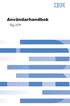 Användarhandbok Typ 2179 Handboken finns på följande webbadress:http://www.ibm.com/pc/support Användarhandbok Typ 2179 Anmärkning Innan du börjar använda den här informationen och den produkt den handlar
Användarhandbok Typ 2179 Handboken finns på följande webbadress:http://www.ibm.com/pc/support Användarhandbok Typ 2179 Anmärkning Innan du börjar använda den här informationen och den produkt den handlar
Uppgraderings- och servicehandbok
 Uppgraderings- och servicehandbok Garantiansvar för Hewlett-Packards produkter och tjänster definieras i de garantibegränsningar som medföljer sådana produkter och tjänster. Ingenting i denna text skall
Uppgraderings- och servicehandbok Garantiansvar för Hewlett-Packards produkter och tjänster definieras i de garantibegränsningar som medföljer sådana produkter och tjänster. Ingenting i denna text skall
Din manual EPSON STYLUS PHOTO 925 http://sv.yourpdfguides.com/dref/560821
 Du kan läsa rekommendationerna i instruktionsboken, den tekniska specifikationen eller installationsanvisningarna för EPSON STYLUS PHOTO 925. Du hittar svar på alla dina frågor i EPSON STYLUS PHOTO 925
Du kan läsa rekommendationerna i instruktionsboken, den tekniska specifikationen eller installationsanvisningarna för EPSON STYLUS PHOTO 925. Du hittar svar på alla dina frågor i EPSON STYLUS PHOTO 925
Datorns förinstallerade program Windows 2000 Professional Windows NT Workstation 4.0 Windows 98 Windows 95 Tillämpningar och hjälpprogram
 IBM Personal Computer Datorns förinstallerade program Windows 2000 Professional Windows NT Workstation 4.0 Windows 98 Windows 95 Tillämpningar och hjälpprogram IBM Personal Computer Datorns förinstallerade
IBM Personal Computer Datorns förinstallerade program Windows 2000 Professional Windows NT Workstation 4.0 Windows 98 Windows 95 Tillämpningar och hjälpprogram IBM Personal Computer Datorns förinstallerade
Din manual SHARP MX-M260 http://sv.yourpdfguides.com/dref/3940660
 Du kan läsa rekommendationerna i instruktionsboken, den tekniska specifikationen eller installationsanvisningarna för SHARP MX- M260. Du hittar svar på alla dina frågor i instruktionsbok (information,
Du kan läsa rekommendationerna i instruktionsboken, den tekniska specifikationen eller installationsanvisningarna för SHARP MX- M260. Du hittar svar på alla dina frågor i instruktionsbok (information,
Komma igång. 9247672, Utgåva 2 SV. Nokia N73-1
 Komma igång 9247672, Utgåva 2 SV Nokia N73-1 Knappar och delar (framsida och sida) Modellnummer: Nokia N73-1. Nedan kallad Nokia N73. 1 Ljussensor 2 Sekundär kamera med lägre upplösning 3 Väljarknappar
Komma igång 9247672, Utgåva 2 SV Nokia N73-1 Knappar och delar (framsida och sida) Modellnummer: Nokia N73-1. Nedan kallad Nokia N73. 1 Ljussensor 2 Sekundär kamera med lägre upplösning 3 Väljarknappar
TRUST 450LR MOUSE WIRELESS OPTICAL
 Instruktioner för att komma igång Kapitel 1. Ställa in kanalerna (4.1) 2. Ansluta mottagaren (4.2) 3. Ladda och sätta i batterierna (4.3) 4. Avinstallera gamla drivrutiner (4.4) 5. Installation i Windows
Instruktioner för att komma igång Kapitel 1. Ställa in kanalerna (4.1) 2. Ansluta mottagaren (4.2) 3. Ladda och sätta i batterierna (4.3) 4. Avinstallera gamla drivrutiner (4.4) 5. Installation i Windows
Inledning...5. Systemkrav...7. För Windows...9
 Innehållsförteckning Inledning.....................................5 Systemkrav...................................7 För Windows...................................9 Installera Photo Print För skrivare med
Innehållsförteckning Inledning.....................................5 Systemkrav...................................7 För Windows...................................9 Installera Photo Print För skrivare med
Kapitel 1 Ansluta routern till Internet
 Kapitel 1 Ansluta routern till Internet I det här kapitlet beskrivs hur du ansluter routern och hur du får åtkomst till Internet via den. Vad finns i lådan? Produktförpackningen bör innehålla följande
Kapitel 1 Ansluta routern till Internet I det här kapitlet beskrivs hur du ansluter routern och hur du får åtkomst till Internet via den. Vad finns i lådan? Produktförpackningen bör innehålla följande
Inledning. Viktiga säkerhetsinstruktioner. Svensk version. LD000020 Sweex Powerline USB-adapter
 LD000020 Sweex Powerline USB-adapter Inledning Tack för att du har valt en Poweline-adapter. Med den här Powerline-adaptern kan du snabbt och enkelt skapa ett nätverk via eluttaget. Med den här metoden
LD000020 Sweex Powerline USB-adapter Inledning Tack för att du har valt en Poweline-adapter. Med den här Powerline-adaptern kan du snabbt och enkelt skapa ett nätverk via eluttaget. Med den här metoden
Uppgraderings- och servicehandbok
 Uppgraderings- och servicehandbok Garantiansvar för HP:s produkter och tjänster definieras i de garantibegränsningar som medföljer sådana produkter och tjänster. Ingenting i denna text skall anses utgöra
Uppgraderings- och servicehandbok Garantiansvar för HP:s produkter och tjänster definieras i de garantibegränsningar som medföljer sådana produkter och tjänster. Ingenting i denna text skall anses utgöra
Svensk version. Inledning. Maskinvara. Installation i Windows 98SE. PU007 Sweex 1 Port Parallel & 2 Port Serial PCI Card
 PU007 Sweex 1 Port Parallel & 2 Port Serial PCI Card Inledning Först och främst tackar vi till ditt köp av detta Sweex 1 Port Parallel & 2 Port Serial PCI Card. Med detta kort kan du enkelt lägga till
PU007 Sweex 1 Port Parallel & 2 Port Serial PCI Card Inledning Först och främst tackar vi till ditt köp av detta Sweex 1 Port Parallel & 2 Port Serial PCI Card. Med detta kort kan du enkelt lägga till
Programvaruuppdateringar
 Programvaruuppdateringar Användarhandbok Copyright 2007 Hewlett-Packard Development Company, L.P. Windows är ett USA-registrerat varumärke som tillhör Microsoft Corporation. Informationen häri kan ändras
Programvaruuppdateringar Användarhandbok Copyright 2007 Hewlett-Packard Development Company, L.P. Windows är ett USA-registrerat varumärke som tillhör Microsoft Corporation. Informationen häri kan ändras
PCI ETHERNET CARD 100 MB
 PCI ETHERNET CARD 100 MB Användarhandbok Version 1.0/Winbond Upphovsrätt Ingen del av denna manual får utan tillverkarens föregående skriftliga tillstånd reproduceras eller överlämnas, i någon form eller
PCI ETHERNET CARD 100 MB Användarhandbok Version 1.0/Winbond Upphovsrätt Ingen del av denna manual får utan tillverkarens föregående skriftliga tillstånd reproduceras eller överlämnas, i någon form eller
Powerware 3105 UPS Användarhandbok
 Powerware 3105 UPS 2005 Eaton Corporation Innehållet i denna handbok är skyddat enligt upphovsrättslagen och får varken helt eller delvis kopieras utan uttrycklig tillåtelse av utgivaren. Stor noggrannhet
Powerware 3105 UPS 2005 Eaton Corporation Innehållet i denna handbok är skyddat enligt upphovsrättslagen och får varken helt eller delvis kopieras utan uttrycklig tillåtelse av utgivaren. Stor noggrannhet
IBM Personal Computer. Datorns förinstallerade program Windows 98, tillämpningar och hjälpprogram
 IBM Personal Computer Datorns förinstallerade program Windows 98, tillämpningar och hjälpprogram IBM Personal Computer Datorns förinstallerade program Windows 98, tillämpningar och hjälpprogram IBM Anm:
IBM Personal Computer Datorns förinstallerade program Windows 98, tillämpningar och hjälpprogram IBM Personal Computer Datorns förinstallerade program Windows 98, tillämpningar och hjälpprogram IBM Anm:
Reviderad 2008-01-22. Servicemanual Foxguard Alkolås A1,A2 och A3
 Servicemanual Foxguard Alkolås A1,A2 och A3 1 Innehållsförteckning Sidan Kalibrera Foxguard Alkolås A1...2 Kalibrera Foxguard Alkolås A2 & A3....5 Installera och konfigurera USB-converter 8 Installera
Servicemanual Foxguard Alkolås A1,A2 och A3 1 Innehållsförteckning Sidan Kalibrera Foxguard Alkolås A1...2 Kalibrera Foxguard Alkolås A2 & A3....5 Installera och konfigurera USB-converter 8 Installera
Powerware 3105 UPS Användarhandbok
 Powerware 3105 UPS 2005 Eaton Corporation Innehållet i denna handbok är skyddat enligt upphovsrättslagen och får varken helt eller delvis kopieras utan uttrycklig tillåtelse av utgivaren. Stor noggrannhet
Powerware 3105 UPS 2005 Eaton Corporation Innehållet i denna handbok är skyddat enligt upphovsrättslagen och får varken helt eller delvis kopieras utan uttrycklig tillåtelse av utgivaren. Stor noggrannhet
Windows Vista /Windows 7 Installationsguide
 Windows Vista / 7 Installationsguide Innan du kan använda maskinen måste du installera maskinvaran och drivrutinen. Läs "snabbguiden" och den här "Windows Vista / 7 installationsguide" för inställnings-
Windows Vista / 7 Installationsguide Innan du kan använda maskinen måste du installera maskinvaran och drivrutinen. Läs "snabbguiden" och den här "Windows Vista / 7 installationsguide" för inställnings-
Anvisningar för byte av maskinvara Modellerna 8013, 8702, 8706, 8716, 8970 Modellerna 8972, 8976, 8980, 8982, 8986 Modellerna 8992, 8994, 9266, 9276,
 Anvisningar för byte av maskinvara Modellerna 8013, 8702, 8706, 8716, 8970 Modellerna 8972, 8976, 8980, 8982, 8986 Modellerna 8992, 8994, 9266, 9276, 9278 Modellerna 9282, 9286, 9288, 9374, 9378 Modellerna
Anvisningar för byte av maskinvara Modellerna 8013, 8702, 8706, 8716, 8970 Modellerna 8972, 8976, 8980, 8982, 8986 Modellerna 8992, 8994, 9266, 9276, 9278 Modellerna 9282, 9286, 9288, 9374, 9378 Modellerna
Uppgraderings- och servicehandbok
 Uppgraderings- och servicehandbok Upphovsrättslig information De enda garantierna för produkter och tjänster från Hewlett-Packard definieras i de uttryckliga uttalanden som medföljer sådana produkter och
Uppgraderings- och servicehandbok Upphovsrättslig information De enda garantierna för produkter och tjänster från Hewlett-Packard definieras i de uttryckliga uttalanden som medföljer sådana produkter och
Lenovo 3000 Handbok för installation och byte av maskinvara. Modell 9680, 9681, 9682, 9683, 9684 och 9685
 Lenovo 3000 Handbok för installation och byte av maskinvara Modell 9680, 9681, 9682, 9683, 9684 och 9685 Lenovo 3000 Anmärkning Innan du börjar använda den här informationen och den produkt den handlar
Lenovo 3000 Handbok för installation och byte av maskinvara Modell 9680, 9681, 9682, 9683, 9684 och 9685 Lenovo 3000 Anmärkning Innan du börjar använda den här informationen och den produkt den handlar
INSTALLATIONSGUIDE Compal CH7486e
 INSTALLATIONSGUIDE Compal CH7486e 1 INTRODUKTION Så ska det se ut när det är klart! På bilden ser du hur kablarna ska vara kopplade när du har installerat klart. Följ bara de olika stegen i den här guiden,
INSTALLATIONSGUIDE Compal CH7486e 1 INTRODUKTION Så ska det se ut när det är klart! På bilden ser du hur kablarna ska vara kopplade när du har installerat klart. Följ bara de olika stegen i den här guiden,
SPEECHMIKE TM PHI INSTALLATIONS- OCH ANVÄNDAR- HANDBOK PRO 6184
 SPEECHMIKE TM PRO 6184 INSTALLATIONS- OCH ANVÄNDAR- HANDBOK PHI SpeechMike Pro Barcode Reader Installations- och användarhandbok 2 COPYRIGHT 1997-2002 Philips Speech Processing. Med ensamrätt. Kopiering,
SPEECHMIKE TM PRO 6184 INSTALLATIONS- OCH ANVÄNDAR- HANDBOK PHI SpeechMike Pro Barcode Reader Installations- och användarhandbok 2 COPYRIGHT 1997-2002 Philips Speech Processing. Med ensamrätt. Kopiering,
Inledning. Förpackningens innehåll. Specifikationer. Mottagare. Tangentbord. Svensk version. EA2500010 Sweex trådlöst skrivbordsset
 EA2500010 Sweex trådlöst skrivbordsset Inledning Tack för att du har valt ett Sweex trådlöst skrivbordsset. Det här är ett komplett skrivbordsset med ett trådlöst tangentbord, trådlös optisk mus och mottagare.
EA2500010 Sweex trådlöst skrivbordsset Inledning Tack för att du har valt ett Sweex trådlöst skrivbordsset. Det här är ett komplett skrivbordsset med ett trådlöst tangentbord, trådlös optisk mus och mottagare.
Komma igång. HP Business PC
 Komma igång HP Business PC Copyright 2015 Hewlett-Packard Development Company, L.P. Informationen i detta dokument kan komma att bli inaktuell utan föregående meddelande. Windows är ett USA-registrerat
Komma igång HP Business PC Copyright 2015 Hewlett-Packard Development Company, L.P. Informationen i detta dokument kan komma att bli inaktuell utan föregående meddelande. Windows är ett USA-registrerat
TRUST 120V WIRELESS DVD & VIDEO VIEWER
 Instruktioner för att komma igång Kapitel 1. Anslutning (4.2) 2. Använda Fjärrkontrollsförlängaren (4.3) 3. Kontroll efter installationen (5) 1 Inledning Den här bruksanvisningen är avsedd för användare
Instruktioner för att komma igång Kapitel 1. Anslutning (4.2) 2. Använda Fjärrkontrollsförlängaren (4.3) 3. Kontroll efter installationen (5) 1 Inledning Den här bruksanvisningen är avsedd för användare
Anvisningar för byte av maskinvara Modellerna 8288, 8297, 8326 Modellerna 8329, 8342, 8380
 Anvisningar för byte av maskinvara Modellerna 8288, 8297, 8326 Modellerna 8329, 8342, 8380 Anvisningar för byte av maskinvara Modellerna 8288, 8297, 8326 Modellerna 8329, 8342, 8380 Första utgåvan (november
Anvisningar för byte av maskinvara Modellerna 8288, 8297, 8326 Modellerna 8329, 8342, 8380 Anvisningar för byte av maskinvara Modellerna 8288, 8297, 8326 Modellerna 8329, 8342, 8380 Första utgåvan (november
Din manual HP DESKJET 990C http://sv.yourpdfguides.com/dref/900257
 Du kan läsa rekommendationerna i instruktionsboken, den tekniska specifikationen eller installationsanvisningarna för HP DESKJET 990C. Du hittar svar på alla dina frågor i HP DESKJET 990C instruktionsbok
Du kan läsa rekommendationerna i instruktionsboken, den tekniska specifikationen eller installationsanvisningarna för HP DESKJET 990C. Du hittar svar på alla dina frågor i HP DESKJET 990C instruktionsbok
FÄLTMÄTINSTRUKTION TESTO 174H
 1(8) 1. Allmänt Dataloggern Testo 174H mäter fukt och temperatur samt daggpunkt. Den används för att lagra och läsa ut separata mätvärden samt hela mätsekvenser. Värdena registreras, sparas och överförs
1(8) 1. Allmänt Dataloggern Testo 174H mäter fukt och temperatur samt daggpunkt. Den används för att lagra och läsa ut separata mätvärden samt hela mätsekvenser. Värdena registreras, sparas och överförs
Anvisningar för byte av maskinvara Modell 9300, 9301, 9636, 9638 och 9640 Modell 9641, 9642, 9643, 9644 och 9645
 Anvisningar för byte av maskinvara Modell 9300, 9301, 9636, 9638 och 9640 Modell 9641, 9642, 9643, 9644 och 9645 Anvisningar för byte av maskinvara Modell 9300, 9301, 9636, 9638 och 9640 Modell 9641,
Anvisningar för byte av maskinvara Modell 9300, 9301, 9636, 9638 och 9640 Modell 9641, 9642, 9643, 9644 och 9645 Anvisningar för byte av maskinvara Modell 9300, 9301, 9636, 9638 och 9640 Modell 9641,
DVD MAKER USB2.0 Installationshandledning
 DVD MAKER USB2.0 Installationshandledning Innehåll Kapitel 1: Installation av DVD MAKER USB2.0 maskinvara 1.1 Leveransens innehåll 1 1.2 Systemkrav 1 1.3 Installation av maskinvaran 1 Kapitel 2: DVD MAKER
DVD MAKER USB2.0 Installationshandledning Innehåll Kapitel 1: Installation av DVD MAKER USB2.0 maskinvara 1.1 Leveransens innehåll 1 1.2 Systemkrav 1 1.3 Installation av maskinvaran 1 Kapitel 2: DVD MAKER
Styrplatta och tangentbord
 Styrplatta och tangentbord Användarhandbok Copyright 2006 Hewlett-Packard Development Company, L.P. Microsoft och Windows är USA-registrerade varumärken som tillhör Microsoft Corporation. Informationen
Styrplatta och tangentbord Användarhandbok Copyright 2006 Hewlett-Packard Development Company, L.P. Microsoft och Windows är USA-registrerade varumärken som tillhör Microsoft Corporation. Informationen
Svensk version. Inledning. Varning: Innehåll. Specifikationer SWEEX.COM. SC001 Sweex 4.1 PCI Sound Card
 SC001 Sweex 4.1 PCI Sound Card Inledning Först och främst tackar vi till ditt köp av detta Sweex 4.1 Sound Card. Sweex ljudkort förser datorn med surroundljud. För att se till att denna produkt fungerar
SC001 Sweex 4.1 PCI Sound Card Inledning Först och främst tackar vi till ditt köp av detta Sweex 4.1 Sound Card. Sweex ljudkort förser datorn med surroundljud. För att se till att denna produkt fungerar
Trådlöst (endast vissa modeller)
 Trådlöst (endast vissa modeller) Användarhandbok Copyright 2007 Hewlett-Packard Development Company, L.P. Windows är ett USA-registrerat varumärke som tillhör Microsoft Corporation. Bluetooth är ett varumärke
Trådlöst (endast vissa modeller) Användarhandbok Copyright 2007 Hewlett-Packard Development Company, L.P. Windows är ett USA-registrerat varumärke som tillhör Microsoft Corporation. Bluetooth är ett varumärke
Installation av digitala enheter
 Installation av digitala enheter Wallpad Digital fastighetsbox Integration DinBox 02 DinBox Installation av digitala produkter 2015 Generella riktlinjer för kabeldragning Allmän information Elektroniska
Installation av digitala enheter Wallpad Digital fastighetsbox Integration DinBox 02 DinBox Installation av digitala produkter 2015 Generella riktlinjer för kabeldragning Allmän information Elektroniska
Registrera din produkt och få support på. www.philips.com/welcome SDV7220/12. Användarhandbok
 Registrera din produkt och få support på www.philips.com/welcome SDV7220/12 Användarhandbok Innehållsförteckning 1 Viktigt 44 Säkerhet 44 Återvinning 44 2 Din SDV7220/12 45 Översikt 45 3 Komma igång 46
Registrera din produkt och få support på www.philips.com/welcome SDV7220/12 Användarhandbok Innehållsförteckning 1 Viktigt 44 Säkerhet 44 Återvinning 44 2 Din SDV7220/12 45 Översikt 45 3 Komma igång 46
Ström. Dokumentartikelnummer: 393525-101. I den här handboken beskrivs hur datorn använder ström. Oktober 2005
 Ström Dokumentartikelnummer: 393525-101 Oktober 2005 I den här handboken beskrivs hur datorn använder ström. Innehåll 1 Strömkontroller och -lampor 2 Strömkällor Ansluta nätadaptern...............................
Ström Dokumentartikelnummer: 393525-101 Oktober 2005 I den här handboken beskrivs hur datorn använder ström. Innehåll 1 Strömkontroller och -lampor 2 Strömkällor Ansluta nätadaptern...............................
Lenovo 3000 Handbok för installation och byte av maskinvara. Modell 9686, 9687, 9688, 9689, 9690 och 9691
 Lenovo 3000 Handbok för installation och byte av maskinvara Modell 9686, 9687, 9688, 9689, 9690 och 9691 Lenovo 3000 Anmärkning Innan du börjar använda den här informationen och den produkt den handlar
Lenovo 3000 Handbok för installation och byte av maskinvara Modell 9686, 9687, 9688, 9689, 9690 och 9691 Lenovo 3000 Anmärkning Innan du börjar använda den här informationen och den produkt den handlar
Manual Sportident Onlinekontroll via GPRS
 Manual Sportident Onlinekontroll via GPRS 2012-07-10 Komponenter För att använda onlinekontroll över GPRS behövs dessa delar: GPRS låda (GPRS-modem med samlingsbox och batterier) Riktantenn med kabel (anslutes
Manual Sportident Onlinekontroll via GPRS 2012-07-10 Komponenter För att använda onlinekontroll över GPRS behövs dessa delar: GPRS låda (GPRS-modem med samlingsbox och batterier) Riktantenn med kabel (anslutes
